efinans e-fatura Kullanım Kılavuzu
|
|
|
- Umut Saylan
- 5 yıl önce
- İzleme sayısı:
Transkript
1 efinans e-fatura Kullanım Kılavuzu
2 İçindekiler YÖNETİM MENÜSÜ... 1 Şirket Tanımları... 1 Fatura Şablonları... 1 Fatura Alma - Gönderme Ayarları Şube Tanımları Kullanıcı Tanımları Şifre Değişikliği Adres Defterleri e-fatura Kayıtlı Kullanıcı Sorgulama Zarf Durumu Sorgulama Hizmet Aktivasyonu e-fatura MENÜSÜ Giden e-faturalar Fatura Oluştur Fatura Oluştur Detaylı Fatura Yükle Taslaklar (e-fatura İmzalama) Gönderilenler Zarf Bazında Listeleme Fatura Bazında Listeleme Arşiv Alıcısına Ulaşmayan Belgeler Gelen Faturalar Zarf Bazında Listeleme Fatura Bazında Listeleme Uygulama Yanıtı Arşiv Aktarım İşlemleri e-fatura Arşiv Taşıma Raporlar Kullanım İstatistikleri... 64
3 YÖNETİM MENÜSÜ Yönetim ekranlarında Organizasyon (Holding, Merkez, Şube, Şantiye vb.) organizasyona bağlı şirketler ve kullanıcılar tanımlanabilir. Kullanıcılara rol tabanlı veya organizasyon ve yerleşke bazında yetkiler verilebilir, sık kullanılan şirket bilgileri adres defterine kaydedilebilir. e-fatura sisteminde bulunan kayıtlı kullanıcılar sorgulanabilir. Gelen ve giden faturaların zarf durum bilgileri sorgulanabilir. Ayrıca e-fatura Hizmet Aktivasyonu da bu menü altında yapılmaktadır. Şirket Tanımları Şirketinizin bilgileri ve çeşitli ayarları bu bölümde yönetilebilir. Şirket Tanımları" ekranında, Fatura Şablonları, Fatura Alma-Gönderme Ayarları, Şube Tanımları ve Ek Bilgiler bölümleri bulunmaktadır. Fatura Şablonları Fatura Şablonları butonuna basılarak fatura şablonları ekranı açılabilir. Fatura şablonları oluşturulan faturaların görünümlerinin özelleştirilmesine imkân tanır. e-fatura üzerinde gösterilecek olan alanlar, alanların formatları, logo, logonun bulunacağı konum vb. bilgiler e- Faturaların fatura şablonlarında tutulmaktadır. Standart fatura şablonlarında şirketlerin logo, banka bilgileri vb. kendilerine özel bilgileri yer almamaktadır. Bu nedenle şirketlerin her faturada otomatik olarak gelmesini istediği bilgiler varsa ve fatura alanlarını düzenlemek istiyorlarsa kendilerine özel fatura şablonu oluşturabilirler. Kullanmakta olduğunuz fatura görünümünüzü muhasebe programınızdan dışarı aktararak ya da taslak bir fatura şablonunu düzenleyerek kendinize özel fatura şablonunuzu kullanabilirsiniz. Fatura Şablonları" ekranında, Yükle, Varsayılan Yap, Sil, Tasarla bölümleri bulunmaktadır. 1
4 Yükle ve Varsayılan Yap butonları ile yeni fatura şablonu eklenebilir, oluşturulan fatura şablonu varsayılan yapılabilir. Varsayılan yapılan fatura şablonu yeni Fatura Oluştur sayfasında seçilmiş olarak görüntülenecektir. Birden çok fatura şablonu varsa biri varsayılan olarak seçilmelidir. Sil butonu ile fatura şablonları silinebilir. Şirket kendi isteğine bağlı olarak fatura üzerinde görmek istediği logoyu ekleyebilmesi için Tasarla ekranından yararlanabilir. Burada kullanılacak logolar (.jpeg,.png ve.gif ) uzantılı olmalıdır. Açılan ekranda Şablon Adı ve Şablon Açıklaması girilerek Şablon Seçimi yapılır. İki şablon türü vardır. Bunlar, Modern Şablon ve GİB Şablonu dur. Kullanıcı isteğine göre şablon türü seçilerek yeni bir fatura şablonu tasarlanabilir. İki şablon türü arasında herhangi bir fark bulunmamaktadır. İleri düğmesine tıklanarak ilerlenir. 2
5 Yukarıdaki ekranda ilgili değişiklikler yapılarak Önizle butonu yardımıyla şablon içeriği ön izlenebilir, Kaydet butonu ile şablon kaydedilebilir. Fatura Şablonu Alanları Fatura şablonu üzerindeki alanlar Gelir İdaresi Başkanlığı nca belirlenmiş UBL-TR standardına göre hazırlanmıştır. Bu alanlar şu şekilde gruplanmıştır: o Satıcı Görüntülenen alanlar; o Ad Soyad / Unvan o Adres o Telefon / Faks o Web Sitesi o e-posta o Vergi Dairesi o Ek Tanımlar Şirkete ait ek tanımlar (TAPDK No, Bayi No, vb.) alanlar yukarıda eklenmemiş olsa da eğer fatura verisinde mevcutsa şablon üzerinde görüntülenecektir. İsteğe bağlı olarak yaygın kullanımı olan alanlar hariç ekleme çıkarma işlemi yapılabilir. 3
6 o Alıcı Görüntülenen alanlar; o Ad Öneki o Ad Soyad / Unvan o Adres o Telefon / Faks o Web Sitesi o e-posta o Vergi Dairesi o Ek Tanımlar Şirkete ait ek tanımlar (Abone No, Dosya No, vb.) alanlar yukarıda eklenmemiş olsa da eğer fatura verisinde mevcutsa şablon üzerinde görüntülenecektir. İsteğe bağlı olarak yaygın kullanımı olan alanlar hariç ekleme çıkarma işlemi yapılabilir. o Fatura Künyesi Faturanın içeriğinde bulunan aşağıdaki alanlardan isteğe bağlı olarak yaygın kullanımı olan alanlar hariç ekleme çıkarma işlemi yapılabilir. 4
7 Fatura Künyesi tablo satırlarında görüntülenen alanlar; o Tarih o Fatura No o Özelleştirme No o Senaryo o Fatura Tipi o İade No/Tarih o İrsaliye No/Tarih o Sipariş No/Tarih o Son Ödeme Tarihi o Oluşma Zamanı o Ek Künye Verileri Yeni bir fatura şablonu oluştururken yukarıda bulunan alanlardan Ek Künye Verileri alanı hariç diğer alanlar otomatik seçili olarak gelmekte ve bu seçili alanlar fatura üzerinde görüntülenmektedir. İsteğe bağlı olarak yaygın bir şekilde kullanılmayan bu seçenek seçilerek fatura üzerinde görüntülenmesi sağlanabilir. Ek Künye Verileri seçeneğinin seçilmesi ile e-fatura Taslaklar Yeni Fatura ekranında bulunan Not alanına ve e-fatura - Giden Faturalar Fatura Oluştur ekranında bulunan Not alanına eklenmesi istenen ek künye verileri tek tek aşağıdaki formattaki gibi girilebilir. ## Ek Künye Verisi 1: 123 ## Ek Künye Verisi 2: 345 5
8 6
9 o Fatura Satırları Faturanın içeriğinde bulunan aşağıdaki alanlardan isteğe bağlı olarak yaygın kullanımı olan alanlar hariç ekleme çıkarma işlemi yapılabilir. Fatura Satırları alanında görüntülenen bu alanlar; o Sıra No o Alıcı Ürün Kodu o Satıcı Ürün Kodu o Üretici Ürün Kodu o Mal Hizmet o Açıklama o Miktar o Birim Fiyat o İskonto Oranı o İskonto Tutarı o Mal Hizmet Tutarı o KDV Oranı o KDV Tutarı o Diğer Vergiler o Satır Açıklaması Yeni bir fatura şablonu oluştururken yukarıda bulunan alanlardan Alıcı Ürün Kodu, Satıcı Ürün Kodu, Üretici Ürün Kodu, Açıklama ve Satır Açıklaması alanları hariç diğer alanlar otomatik seçili olarak gelmekte ve bu seçili alanlar fatura üzerinde görüntülenmektedir. İsteğe bağlı olarak yaygın bir şekilde kullanılmayan bu alanlar seçilerek fatura üzerinde görüntülenmesi sağlanabilir. Sadece Fatura Satırları alanında sağ tuşa basılarak ya da çift tıklanarak açılan ekranda Alanı Güncelleştir işlemi yapılabilir. Bunun amacı; Fatura Satırları altında bulunan seçeneklerin başlığını değiştirmektir. Bu işlem Gönderici, Alıcı, Fatura Künyesi, Fatura Satırları, Dip Toplamlar alanlarında yapılmamaktadır. 7
10 Örneğin; Mal Hizmet alanı için sağ tuşa basılarak ya da çift tıklanarak, açılan ekranda Alanı Özelleştir seçilir. Alan Başlığı (Özel) kısmına değiştirilmek istenen isim yazılır. Yapılan değişiklik fatura satırına yansır. Değiştirilen isim ile fatura şablonu görüntülendiğinde Mal Hizmet olarak görülen alanın Malzeme olarak güncellendiği bilgisi görüntülenir. Gösterim koşulu üç seçenekten oluşmaktadır: Varsayılan Koşul : Örnek şablonda ayarlandığı şekilde (Gizli, sadece veri içerdiğinde ya da her zaman) gösterilir. Özel Koşul : Girilebilecek şablon kodu koşulu ile gösterilir. Koşul Yok : Her zaman gösterilir. 8
11 Örneğin İskonto / Artırım Tutarı nın Varsayılan Koşul u var. Bu sayede bu sütun sadece iskonto tutarı verisi içeren faturalarda görüntülenir. İskonto girilmediyse fatura üzerinde iskonto kolonu görüntülenmez. Eğer İskonto / Artırım Tutarı nın Varsayılan Koşul u yoksa iskonto girilmese de fatura üzerinde iskonto kolonu gözükecektir. Özel Koşul ( XSLT Kodu ) ileri düzey bir alandır. İhtiyaç durumunda, XSLT diline hakim kişilerce değiştirilmesi gerekir. o Dip Toplamlar Faturanın içeriğinde bulunan aşağıdaki alanlardan isteğe bağlı olarak zorunlu olan alanlar hariç ekleme çıkarma işlemi yapılabilir. Dip Toplamlar alanında görüntülenen bu alanlar; o Toplamlar Tablosu o Toplamlar Tablosu (TL Karşılıkları) Bu alanda bulunan seçeneklerden sadece Toplamlar Tablosu (TL Karşılıkları) eklenip çıkarılabilir. Toplamlar Tablosu (TL Karşılıkları) alanında yukardaki satırların TL karşılıklarına ek olarak döviz kuru satırı da gösterilir. İçerik Ekle / Düzenle Alan Seçimi alanında 13 adet içerik alanı bulunmaktadır. İstenilen içerik alanlarına metin, resim, tablo vb. eklenebilmesi için Alan Seçimi alanından içerik alanı numarası Örn: (İçerik Alanı 1) seçilerek İçerik alanına içerikler eklenebilir. Eklenen içerik bilgisindeki metinler koyu, italik, altı çizgili, renkli, vurgulu vb. yapılabilir. Yazı tipi, madde işaretleri, numaralandırma, tablo, resim (.jpeg,.png ve.gif ) vb. eklenip, değiştirilebilir. Eklenen resimlerin boyutu 200 px yüksekliğinde ve 250 px genişliğinde olmalıdır. 9
12 Aynı zamanda İçerik Ekle / Düzenle ekranında sağ tuşa basılarak açılan ekranda da resim, tablo, hücre, satır, sütun eklenebilir. İçerik Alanı 8 seçilerek ya da örnek şablon üzerinde Şirket Logosu na tıklanarak, örnek şablonda gösterilen örnek logo silinir. Ardından Resim Ekle butonuna tıklanarak uygun firma logosu şablona eklenir. Önizle butonuna tıklayarak yaptığınız logo değişikliğini görebilirsiniz. Dosya boyutu 46 KB tan büyük olamaz. 10
13 Resim Ekle butonuna basınız. 11
14 Önizle butonuna tıklayın. Son olarak Kaydet butonuna tıklayın. 12
15 Genel Ayarlar Bu ekranda şablonun adı, açıklaması güncellenebilir. Tarayıcıdan faturalar HTML olarak indirilip web tarayıcısı ile açıldığında, HTML Sayfa Başlığı alanında yazan metin üst pencere başlığında görünür. Min. Fatura Genişliği (px) ve Max. Fatura Genişliği (px) alanları ile faturanın boyutu belirlenebilir. Minimum genişlik arasında, Maximum genişlik arasında olmalıdır. 13
16 Sicil No / işletme Merkezi Satıcı Bilgilerinde Gösterilsin seçeneği seçilmediğinde; Sicil No bilgisi fatura içeriğinde faturanın alt kısmına getirilir. Sicil No / i. Merkezi Satıcı Bilgilerinde Gösterilsin seçeneği seçildiğinde ise; faturanın içeriğinde bulunan satıcı bilgileri alanına eklenir. İrsaliye Listesi Ayrı Tabloda Gösterilsin seçeneği seçildiğinde; faturanın alt kısmında ayrı bir tabloda irsaliye bilgileri gösterilir. Fatura Alma - Gönderme Ayarları Genel Ayarlar Ara Onaycılar Birbirine Onaya Göndersin seçeneği seçili ise gelen ve giden faturalar için birden fazla Ara Onaycı rolü tanımlanan kullanıcı varsa faturaları birbirlerine yönlendirebilirler. Gelen Fatura Ayarları Fatura Geldiğinde e-posta Gönderilsin seçeneği seçildiğinde, e-fatura sistemine fatura geldiğinde ilgili kişiye bilgilendirme amaçlı e-posta gönderilir. Gönderilen e-postada fatura bilgisi olarak Gönderen Adı, Gönderen TCKN / Fatura Numarası, Fatura Türü, Fatura Tipi ve Fatura Tarihi, Fatura Tutarı ve görüntüleme linki gönderilir. 14
17 Uygulama Yanıtı Otomatik Gönderilsin seçeneği seçili ise TİCARİ FATURA lar için KABUL ya da RET cevabı verilir verilmez ayrıca Uygulama Yanıtları sayfasından imzalanmasına gerek kalmadan otomatik olarak cevap alıcısına iletilir. Faturalar Uygulama Yanıtı Verilmeden Arşive Kaldırılamasın seçeneği seçili ise TİCARİ FATURA lar için KABUL ya da RED cevabı verilmeden ya da onayda olan fatura onaylanmadan arşive kaldırılma işlemi gerçekleştirilmeyecektir. Sekiz Gün İçinde Kabul Edilmeyen Faturalar Otomatik Kabul Edilsin seçeneği seçildiğinde TİCARİ FATURA lar için 8 gün içerisinde KABUL ya da RED cevabı verilmeyen faturalar otomatik KABUL edilir. Standart onay mekanizmasına ya da iş akışına girmiş olan faturalara ise otomatik olarak cevap verilmez. Sekiz Gün İçinde Kabul Edilmeyen Faturalar İçin e-posta Gönderilsin seçeneği seçildiğinde TİCARİ FATURALAR için 8 gün içerisinde KABUL ya da RED cevabı verilmediyse son gün belirtilen e-posta adresine Uygulama Yanıtı Bekleyen Faturalar başlığı altında bilgilendirme e-postası gönderilir. Faturalar İçin Onay Mekanizması Kullanılsın seçeneği seçili ise gelen faturalar için onay mekanizması kullanılır, faturalar ancak onay mekanizmasında kabul edilirlerse hazır hale gelirler. Seçili değilse, gelen faturalar Gelen Faturalar- Fatura Bazında Listeleme kısımlarında Durum kolonları Fatura Hazır olarak görünür. Alıcı şirketin faturayı nihai onayda kabul ya da ret etmesi faturanın durumunun hazır olduğunu belirtir. İki aşamalı onay 15
18 mekanizması kullanılacaksa standart onay mekanizması, sisteme tanımlanmış iş akışı varsa ve bu iş akışına göre faturalar gelecekse tanımlı iş akışı seçilebilir. Onay Mekanizması Bitince Faturalar Otomatik Arşive Aktarılsın seçeneği seçildiğinde, ikili onay mekanizmasında nihai onay rolüne sahip kullanıcı tarafından onay verildiğinde ya da iş akışı sonlandığında faturalar Gelen Faturalar- Arşiv alanına kaldırılır. Son Onay Verilince Uygulama Yanıtı Otomatik Gönderilsin seçeneği seçili ise nihai onay rolüne sahip kullanıcı tarafından onay verildiğinde alıcı şirkete uygulama yanıtı otomatik olarak gönderilir. İş akışında Son İşlem Tarihi alanında bir tarih belirlendiyse o tarihe kadar cevap verilmesi gereken ve hala cevap verilmemiş faturaların olduğunu hatırlatmak için Süresinin Sonuna Yaklaşılan İşler İçin e-posta Gönderilsin seçeneği seçilir. 16
19 Onaydaki Faturalar İçin e-posta Hatırlatması Kullanılsın seçeneği seçildiğinde, kendi onayına düşen faturalar için de bilgilendirme amaçlı e-posta gönderilir. Giden Fatura Ayarları Fatura Gönderildiğinde e-posta Gönderilsin seçeneği seçildiğinde, e-fatura sisteminden fatura gönderildiğinde ilgili kişiye bilgilendirme amaçlı e-posta gönderilir. Gönderilen e-postada fatura bilgisi olarak Fatura Numarası, Fatura Tipi, Alıcı - VKN, Fatura Tarihi, Fatura Tutarı ve görüntüleme linki gönderilir. Yerelden Alımda Hata Oluşursa e-posta Gönderilsin seçeneği seçildiğinde, Web servisle yüklenen faturalar gönderilirken bir hata oluşursa hata mesajının içeriğine bakılabilir. Alıcısına Ulaşmayan Zarflar İçin e-posta Gönderilsin seçeneği ile alıcısına ulaşmayan faturalar ve uygulama yanıtları için e-posta gönderilir. Ret Yanıtı Alan Uygulama Yanıtı için e-posta Gönderilsin seçeneği seçilerek, Ret uygulama yanıtı almış TİCARİ faturalar için e-posta bilgisi gönderilir. 17
20 Yüklenen Faturalarda Seri Numarası Kontrolü Yapılsın seçeneği ile, yüklenen faturalar için sayaç değeri takip edilmesi sağlanır. ÖRN: YNA den, YNA e atlaması engellenir. SFTP Aracılığıyla Başarıyla Oluşturulan Faturalar İçin PDF Oluştur seçeneği, SFTP aracılığı ile efinans Portal a fatura gönderildiğinde,.xml olarak gönderilen ve başarıyla işlenen faturaların, ek olarak SFTP klasöründe pdf olarak görüntülenebilmesine imkan tanır. ERP den Gelen Fatura Numarası Kullanılsın seçeneği ile şirketler muhasebe programlarındaki fatura numaralarını kullanabilirler. Fatura numaraları efinans tarafından verilmektedir. Şirket bayi, şube vb. durumlara göre kullandıkları muhasebe sistemlerindeki fatura numaralarının getirilmesi isteniyorsa bu seçenek yardımıyla faturalarını efinans sistemine aktarabilirler. Faturalar İçin Onay Mekanizması Kullanılsın seçeneği seçili ise gönderilen faturalar için onay mekanizması kullanılır. Ancak onay sonucunda kabul edilmiş faturalar alıcısına gönderilebilir. Seçili değilse, onay mekanizması kullanılmaz. 18
21 Onaydaki Faturalar İçin e-posta Hatırlatması Kullanılsın seçeneği seçildiğinde, onay akışına girmiş faturalar için de bilgilendirme amaçlı olarak e-posta gönderilir. Yerelden Alınan Faturalar Kontrollü İmzalanıp Gönderilsin seçeneği ile Web servisle gönderilen faturalar, alıcısına iletilmeden önce Taslaklar ekranında listelenir. Bu ekrandan faturalar İnzala&Gönder e tıklanarak alıcısına gönderilir. Fatura İmzalanırken Firma Mali Mührü Kullanılsın seçeneği seçildiğinde, düzenlenen faturalar önce Taslaklar ekranında listelenir. Manuel imzalamak için java applet ekranı açıldığında tanımlı kart ve kart şifresi girilerek firma kendi mührünü kullanabilir. Fatura Tutarı Yazıyla Not Bölümüne Eklensin seçeneği seçildiğinde oluşturulan faturaların tutarı not kısmında yazı ile gösterilebilir. Fatura Numarası Gönderilirken Oluşturulsun seçildiğinde efinans Portal da manuel oluşturulan faturalar için fatura numarası taslak aşamasında değil İmzala&Gönder butonuna tıklandıktan, yani alıcısına gönderildikten 19
22 sonra oluşacaktır. Böylece imzalanmadan önce fatura iptal edilmesi durumunda fatura serisinden atlama olmayacaktır. Fatura Seri Tanımları alanı şirketin kendi seri numarasına göre fatura oluşturmak istenildiğinde kullanılmaktadır. Ekle butonuna tıklanarak istenen sayıda fatura serisi tanımlanabilir. Sil kolonunda bulunan x butonuna basılarak eklenen ya da var olan seri numarası silinebilir. Ek olarak, Yolcu Beraber / İhracat ya da SGK faturalarına özel seri tanımlanabilir. 20
23 ***Firmalar tercihlerine göre ayarlarını yaparlar ve KAYDET butonuna tıklayarak e-fatura Alma Gönderme ayarlarını sonlandırmış olurlar. İstedikleri zaman bu ekranlardan ayarlarını değiştirebilirler. e-posta ayarlarını yaparken e-posta adresleri arasına ; işareti koyarak birden fazla posta adresi yazabilirler. Örnek ayar sayfasını aşağıdan inceleyebilirsiniz. Şube Tanımları efinans Portal da Şube bilgilerinizi Ekle butonu ile ekleyebilir. Fatura oluşturma sayfasında şubenizden fatura oluşturmayı seçtiğinizde, bu alandan şubenize özel hazırlayacağınız bilgilerle fatura oluşturma sürecinizi özelleştirebilirsiniz. Şubenize özel Banka Bilgileri tanımlayabilir, Fatura Şablonu tasarlayabilir, şubeniz için özel Fatura Seri Tanımları yapabilirsiniz. 21
24 Kullanıcı Tanımları ÖNEMLİ HATIRLATMA: Yalnızca Firma Ana Kullanıcısı YÖNETİM menüsünü kullanabilmektedir. Kullanıcı Tanımları" ekranında, Yeni Kullanıcı Ekle, Kullanıcı Bilgileri Güncelle, Kullanıcı Hesabı Kapat, Kullanıcı Hesabı Aktifleştir, Kullanıcı Bloke Kaldır, Kullanıcı Yeni Şifre Gönder alanları bulunmaktadır. Yeni Kullanıcı Ekle butonu ile Rol tanımları yapılır. İstenirse şube bazında rol tanımlaması da yapılabilir. 22
25 Ana kullanıcı firmada istediği sayıda alt kullanıcı oluşturabilir ve kullanıcıya ürününe özel rol listesinde bulunan rolleri tanımlayabilir. Rol listesinde bulunan rol adına tıklayarak, ardından butonuna tıklanması, rolün seçimi için yeterlidir. Kullanıcı oluşturulduktan sonra efinans sistemi tarafından kullanıcı kodu ve sistemin otomatik yaratacağı şifrenin bu ekranda belirtilen e-posta adresine gönderileceğinden, e-posta adresinin doğru yazılması önem arz etmektedir. Rol seçimi tamamlandıktan ve kullanıcı bilgileri yazıldıktan sonra Kaydet butonuna basılarak, kullanıcı oluşturma sayfasından çıkılır. Özel Roller Kullanıcıların yapacağı işlemlere göre verilen roller vardır. Bu roller aşağıda açıklanmaktadır. Onay Başlatan: İkili onay mekanizmasına girmesi gereken faturalar için seçilmesi gereken bir roldür. Ara Onay Veren: İkili onay mekanizmasına girmiş olan faturalar için seçilmesi gereken bir roldür. Bu role sahip olan kullanıcılar onay başlatan rolüne sahip kullanıcıların gönderdiği faturaları isteğe bağlı olarak ara onaya gönderebilir. Nihai Onay Veren: İkili onay mekanizmasına girmiş olan faturalar için seçilmesi gereken bir roldür. Onay mekanizmasındaki en son adımdır. Bu adımda ilgili fatura kabul veya ret edilerek onaydan çıkarılır. Bu role sahip olan kullanıcılar onay başlatan ve ara onay veren rolüne sahip kullanıcıların gönderdiği faturaları nihai onaya gönderebilir. İş Akışı / Onay: Şirketin ikili onay mekanizması dışında, kapsamlı olarak çizilen iş akışına göre gelen faturaları tanımlanan birimler arasında göndermesi, onaylayıp - reddetmesi, geri göndermesi için gerekli roldür. Bu role sahip kullanıcı iş akışı ile ilgili olarak sadece Üzerimdeki İşler menüsü altındaki ekranları görebilmekte ve işlem yapabilmektedir. İş Akışı / Rapor: Bu role sahip kullanıcı tamamlanan ve devam eden işleri takip edebilir. Kullanıcı iş akışı ile ilgili 23
26 olarak sadece Devam Eden işler ve Tamamlanan İşler ekranlarını görebilmektedir. İş Akışı / Yönetici: Bu role sahip kullanıcı iş akışı oluşturabilir, kural ve grup tanımlayabilir, e-posta şablonlarını hazırlayabilir ve güncelleyebilir. ***Ek olarak İhracat ve Yolcu Beraber e-fatura türüne özel; İhracat Fatura Görüntüleme Rolü İhracat Fatura Oluşturma Rolü Yolcu Beraber Fatura Oluşturma Rolü Yolcu Beraber Fatura Görüntüleme Rolü tanımlanabilir. Kullanıcı, bilgileri güncellenmek istenirse Kullanıcı Bilgileri Güncelle seçeneği ile kullanıcı bilgisi güncellenebilir. Kullanıcı Hesabı Kapat seçeneği ile kullanıcı hesabı kapatılabilir. Bu kullanıcı ile sisteme giriş yapılamaz. Kullanıcı Hesabı Aktifleştir seçeneği ile kapatılmış bir kullanıcı hesabı için aktifleştirme işlemi gerçekleştirilir. Kullanıcı Bloke Kaldır seçeneği ile kullanıcı sisteme birden fazla yanlış giriş yaptığında şifresi bloke olur. Kullanıcının yeni şifre ile sisteme giriş yapması için kullanıcı blokesinin kaldırılması gereklidir. Yeni şifre kullanıcının e-posta adresine iletilmektedir. Kullanıcı Yeni Şifre Gönder düğmesi ile firma yöneticisi rolüne sahip kullanıcılar şifresini unutmuş olan kullanıcılar için yeni şifre oluşturabilir. Şifre Değişikliği Kullanıcı, şifresini / güvenlik sorusunu değiştirmek isterse Yönetim menüsü altında bulunan Şifre Değişikliği seçeneği ile değiştirilebilir. 24
27 Adres Defterleri Adres Defteri kısmı, sıklıkla fatura oluşturduğunuz şirketlerin bilgilerini kayıt edebileceğiniz alandır. Bir şirketi buraya kaydedip, şirket için kısa ad oluşturduğunuzda; fatura oluştururken, Taslaklar - Yeni Fatura Alıcı Bilgileri bölümünde Alıcı Ara kısmına ve Giden e-faturalar Fatura Oluştur Alıcı Bilgileri bölümünde Alıcı Ara kısmına şirketin kısa adı yazıldığında şirkete ait bilgilerin otomatik olarak gelmesi sağlanır. Detaylı bir adres defteri araması gerektiğinde VKN / TCKN / Kısaltma alanına var olan adres defteri kaydının kısa adı, VKN / TCKN bilgisi girilerek Ara düğmesi yardımıyla sorgulaması yapılabilir. Sil butonu ile adres defterinde var olan şirket silinebilir. Güncelle butonu ile adres defterinde var olan şirket güncellenebilir. Yükle butonu ile örnek dosya şablonumuz indirilerek mevcut adres defteriniz efinans Portal a yüklenebilir. 25
28 Fatura Oluştur sayfasında alıcı bilgileri ilk defa kullanılıyorsa, bundan sonra oluşturulacak faturalarda kısa yol oluşturularak hızlı fatura düzenleyebilmek için Adres Defterine Kaydet butonu ya da mevcut kayıtları güncellemek için Adres Defteri Güncelle butonu kullanılabilir. Alıcı Yabancı Firma Adres Defteri ise ihracat fatura türü için Fatura Oluştur sayfasında, aynı şekilde kısa ad oluşturularak hızla fatura düzenlenmesini sağlamak içindir. e-fatura Kayıtlı Kullanıcı Sorgulama e-fatura sisteminde bulunan kayıtlı kullanıcılar hakkında bilgi almak için VKN/TCKN, Unvan, İşlem Tarihi alanlarından en az biri girilerek sorgulama yapılabilir. Ek olarak bu menü sayesinde e-fatura Kayıtlı Kullanıcı Geçmiş Sorgulama da yapılabilmektedir. Bu sayede e-fatura uygulamasına kayıtlı kullanıcıların etiketlerinin kapalı olduğu zaman dilimleri var ise görüntülenebilecektir. 26
29 Temizle butonu ile sorgulaması yapılan liste temizlenebilir. Sorgula butonu ile e-fatura kayıtlı kullanıcılar listesine hangi şirketlerin kayıtlı olduğu sorgulanabilir. Tüm Listeyi İndir butonu ile e-fatura kayıtlı kullanıcılar listesine dahil olan tüm şirketler listelenebilir. Zarf Durumu Sorgulama Zarfların başarıyla işlenip işlenmediği bilgisinin alınabileceği ekrandır. Gelen ve giden faturaların zarf numarası Zarf ID kolonuna girilir. Zarf Durumu Kontrol Et butonuna basılarak zarf durum bilgileri sorgulanabilir. Hizmet Aktivasyonu Aktivasyon işlemi, şirketinizin efinans üzerinden e-fatura gönderebilmesi, alabilmesi ve saklayabilmesi anlamına gelmektedir. Bu işlem için firma mali mührünüzü kullanmanız gerekir. Adım adım aktivasyon işlemleri aşağıdaki gibidir; 27
30 Ön Hazırlık: 1. efatura.gov.tr adresinden GİB e e-fatura başvurunuz yapılmış olmalıdır, 2. Mali mührünüzün sürücüleri kurulu olmalıdır, 3. Bilgisayarda yüklü Java versiyonu güncel olmalıdır, 4. Mali mührünüz kullandığınız bilgisayara takılı olmalıdır. Aktivasyon: 1. efinans Portal e giriş yapınız. 2. Yönetim > Genel > Hizmet Aktivasyonu nu seçiniz. 28
31 3. Etiket Ekle butonuna tıklayınız. 4. Etiket Ön Eki ve Şirket Alan Adı belirleyerek Ekle butonuna tıklayınız. 5. Açmak istediğiniz etiketleri seçerek Aç Butonuna Tıklayınız. NOT: e-fatura ve Saklama etiketleri birlikte açılamamaktadır. 29
32 6. Evet Butonuna Tıklayınız. 7. Mali Mühür Pin ini girip İmzala Butonuna tıklayınız. 30
33 8. Karşı İmza Onayla Butonuna tıklayınız. 9. Tamam butonuna tıklayınız. 31
34 10. Açmak istediğiniz etiketleri seçerek Aç Butonuna Tıklayınız. NOT: e-fatura ve Saklama etiketleri birlikte açılamamaktadır. 11. Evet Butonuna Tıklayınız. 12. Mali Mühür Pin ini girip İmzala Butonuna tıklayınız 32
35 13. Karşı İmza Onayla Butonuna tıklayınız. 14. Tamam butonuna tıklayınız. 33
36 15. GİB e aktivasyon talebiniz iletilecek ve GİB den onay geldiğinde Hizmet Aktifleştirilmiştir bilgisi ekranda görüntülenecektir. e-fatura MENÜSÜ Giden e-faturalar Çalıştığınız şirketlere gönderilecek faturalar bu ekranda hazırlanarak gönderim işlemi gerçekleştirilir. 34
37 Fatura Oluştur Fatura Oluştur Fatura Bilgileri Faturanın özelliğine göre Temel, Ticari İhracat ya da Yolcu Beraber senaryoları kullanıcı tarafından seçilebilir. Temel / Ticari fatura türü ayrımı aşağıdaki gibidir; TEMEL FATURA: Temel faturalar için sistemsel bir ret mekanizması yoktur. TİCARİ FATURA: Ticari faturalara alıcısı tarafından Ret veya Kabul cevabı gönderilebilir. Alıcı faturayı reddedecekse 8 gün içinde ret cevabı göndermelidir. 8 gün içerisinde reddedilmeyen faturalar kabul edilmiş sayılacaktır. Şirket tarafından mal / hizmet satışı gerçekleştiyse Fatura Tipi seçeneği SATIŞ olarak seçilebilir. Daha önce gelen bir faturanın tümü ya da bir kısmı için iade işlemi gerçekleştirilecekse Fatura Tipi seçeneği İADE olarak seçilebilir. Seri No alanında şirketin/şubenin kullandığı seri numarası seçilebilir. Fatura Para Birimi Türk Lirası haricinde yabancı para birimlerinden biri olarak tercih edilecekse, Döviz Kuru bilgisi manuel olarak girilmelidir. İsteğe Bağlı olarak, Fatura Dönem Bilgisi, Sipariş Bilgisi, İrsaliye Bilgileri ve Alındı Bilgileri alanları kullanılabilir. 35
38 Satıcı Bilgileri VKN / TCKN, Unvan alanları varsayılan olarak gelir. Bir VKN / TCKN ye birden fazla etiket tanımlandıysa faturanın hangi etiketten gönderildiğine dair gönderici birim (GB) etiketi seçilir. **Ek olarak, daha sonra Raporlar menüsünde / Giden e-fatura Raporları Alıcı Satıcı Tanımlı Raporlar ekranında kullanılmak üzere, Satır Ekle tıklanarak, Örneğin: BAYİ NO, DOSYA NO gibi eklemeler yapılabilir. Alıcı Bilgileri Alıcı Ara kısmında adres defterinde tanımlı olan şirketin kısa adı girilerek alıcı bilgileri ekrana kolaylıkla getirilebilir. Adres defterinde alıcı bilgileri tanımlı değilse, alıcı firma bilgileri girildikten sonra Adres Defterine Kaydet butonu ile şirket bilgilerini adres defterine kaydedilebilir. Kaydedilen bilgiler Yönetim / Genel / Adres Defteri sayfasından görüntülenebilir. VKN / TCKN alanına VKN bilgisi girildiyse Unvan alanı, TCKN bilgisi girildiyse Ad, Soyad alanlarının girilmesi gerekir. **Ek olarak, daha sonra Raporlar menüsünde / Giden e-fatura Raporları Alıcı Satıcı Tanımlı Raporlar ekranında kullanılmak üzere, Satır Ekle tıklanarak, Örneğin: ABONE NO, MÜŞTERİ NO gibi eklemeler yapılabilir. 36
39 Mal / Hizmet Bilgileri Gönderilecek olan mal ve hizmet bilgisini girebilmek için Satır Ekle butonu ile bir veya birden fazla mal / hizmet bilgisi girilebilir. Gönderilecek olan mal ve hizmet bilgisini silmek için Satır Sil butonu ile bir veya birden fazla mal / hizmet bilgisi silinebilir. *** Ek olarak excel den yükle seçeneği ile mal / hizmet satırları örnek şablon formatı sayesinde hızlı bir şekilde efinans Portal a yüklenerek, fatura oluşturma süreci hızlandırılabilir. Excel den Yükle butonuna tıklandıktan sonra örnek şablon bilgisayara indirilir. Örnek şablon düzenlenir. Daha sonra tekrar buradan Dosya Seç butonu ile hazırlanan şablon sayesinde mal / hizmet satırları yüklenir. 37
40 Mal satırı sağa çekilerek. Ek alanlar görüntülenebilir. Buradan farklı bir vergi türü hesaplaması seçilmek istenirse, V harfi tıklanarak ardından Satır Ekle butonuna basılır. Listeden ilgili vergi/ vergiler seçilir. Tevkifatlı fatura oluşturulacaksa T harfi tıklanarak ardından Satır Ekle butonuna basılır. Listeden ilgili tevkifat türü seçilir. 38
41 Fatura türü İhracat olarak seçildiğinde, özel bir alan gelir. %0 KDV ve 301 KDV muafiyet kodu ile düzenlenir. Her mal satırında mutlaka GTİP No girilmesi gerekmektedir. butonuna tıklanır. İlgili alanlar doldurulur. 39
42 Toplamlar Mal ve Hizmet Bilgileri kısmında girilmiş olan bilgiler Toplamlar kısmında otomatik olarak hesaplanır. Mal / Hizmet Toplam Tutarı, KDV ve diğer vergiler hariç hesaplanmaktadır. ***Ek olarak Ödenecek Tutarı Kendim Girmek İstiyorum kutusu işaretlenerek, ödenecek tutar 0 gösterilerek Bedelsiz Fatura oluşturulabilir. Yuvarlama yapılması gerekiyorsa Yuvarlama Tutarı alanı kullanılabilir. Aşağı yuvarlama isteniyorsa rakamın başına konmalıdır. Fatura ihtiyacına bağlı olarak Ödeme Şekilleri ve Ödeme Koşulları alanları doldurulabilir, Son Ödeme Tarihi belirtilebilir. İsteğe bağlı png, jpeg, pdf formatlarda dosya ekleyebilirsiniz. Alıcının sisteminin ek dosyayı açacağından emin olunuz! Fatura Şablonu e-fatura kapsamında oluşturulan faturaların, görünümü tasarlanabilmektedir. Bu sayede, fatura kesen şirketler logo vb. bilgilerini ekleyerek fatura görünümlerini özelleştirebilirler. Yönetim - Genel - Şirket Tanımları sayfasında şirket için şablon dosyası tasarlandıysa ya da yüklendiyse, oluşturulacak olan faturanın görünümünü belirlemek için istenen fatura şablonu seçilebilir. Son olarak Oluştur butonuna basılır. Fatura taslak olarak kaydedilecektir. Ekran otomatik olarak Taslaklar ekranına yönlendirir. 40
43 Detaylı Fatura Yükle Kullanıcı, çeşitli kaynaklardan oluşturmuş olduğu toplu faturalarını efinans Portal a yüklemek isteğinde Fatura UBL ya da Fatura UBL (zip) formatları ile tarif edilecek ekranlardan yükleme yapabilir. 1. efinans Portal a giriş yapılarak e-fatura > Giden e-faturalar > Fatura Oluştur > Detaylı Fatura Yükle menüsü açılır Dosya Tipi kısmından yüklenecek faturaların Gelen Fatura / Giden Fatura seçimi yapılır. 3. Dosya Tipi seçildikten sonra, yükleyeceğiniz dosyayı daha sonra kolay bulabilmeniz için her yüklemeye özel bir Yükleme Anahtarı belirlemeniz gerekmektedir. Belirleyeceğiniz yükleme anahtarının formatı tamamen size bağlıdır. 41
44 4. Dosya Seç butonuna basılarak yüklenecek.zip uzantılı dosya seçilir. Giden faturalarınızı toplu olarak tek bir zip dosyası haline getirerek yüklemeniz, işlemleriniz açısından daha sağlıklı olacaktır. Bu şekilde düzenli zip dosyaları ve yükleme anahtarlarının eşdeğer ilerlemesini sağlayabilirsiniz. 5. Kaydet butonuna basılır. 5 42
45 6. Kaydet butonuna bastıktan sonra sistem sizi bir üst menü olan e-fatura İşleme menüsüne yönlendirir. 7. Menü > e-fatura > Giden e-faturalar > Fatura Oluştur > Detaylı Fatura Yükle > Fatura İşleme menüsü açılır Yükleme Anahtarı kutusuna, sisteme yüklerken belirlediğiniz yükleme anahtarı yazılır ve Sorgula butonuna basılır. Bu alanda Yükleme Anahtarı yazılmadan da sorgulama yapılabilmektedir. Bu şekilde yapılan sorgulamalarda yüklediğiniz tüm paketler ekrana listelenir. 9. Yükleme Durumu kolonunda YUKLENDI durumu görüldükten sonra Listele butonuna basılır. 43
46 10. Listele butonuna basıldığında yüklenen paket içerisindeki tüm faturalar aşağıdaki şekilde sayfanın alt kısmında listelenir. Paket içerisinde başarılı şekilde yüklenen tüm faturalar ekran görselindeki gibi checkbox ile işaretlenerek seçilir. a. İşlemler menüsünden Kaydet seçeneği seçilebilir ve Başlat butonuna basılır. Kaydet işlem türü bu faturaların efinans a taşınmış faturalar olduğunu ifade eder. Bu seçenek seçilip işlem sonlandırılırsa faturalar otomatik olarak alıcıya iletilir. Fatura Bazında Listeleme sayfasından takip edilebilir. b. İşlemler menüsünden Taslak Olarak Kaydet seçeneği seçilebilir ve Başlat butonuna basılır. Taslak Olarak Kaydet işlem türü ile ilgili faturalar Taslaklar ekranına gönderilir. Kullanıcı yüklemiş olduğu dosya içerisindeki başarıyla yüklenmiş faturaların hepsinde işlem yaptığında isterse bu dosyayı Dosyayı Kapat seçeneği ile kapatabilir. 44
47 c. İşlemler menüsünden İşlem Yapma seçeneği seçilebilir ve Başlat butonuna basılır. İşlem Yapma işlem türü bu fatura için herhangi bir işlem yapılmayacağını ifade eder. Burada işlem yapılmayacak olarak işaretlenen faturalar daha sonra sisteme tekrar yüklenebilir. *** Faturaların portala aktarılmasını istememeniz durumunda, (örneğin; olası bir HATALI yükleme durumunda) bu menüde bir işlem yapmayarak Paket listesinde Dosyayı Kapat seçeneğini kullanabilirsiniz. Taslaklar (e-fatura İmzalama) Bu ekranda yeni fatura oluşturulabilir, oluşturulan taslak faturalar listelenebilir, düzenlenebilir, iptal edilebilir ve imzalanıp gönderilebilir. Listede istenen fatura üzerine çift tıklanarak fatura içeriği görüntülenebilir. 45
48 Taslak bir faturaya sağ tıklanarak Fatura Kopyalama özelliği kullanılabilir. Fatura taslağı, pdf, ubl, html olarak indirilebilir. İstenilen alıcıya e-posta olarak gönderilebilir. Eki varsa görüntülenebilir. Yazdırılabilir. ***e-fatura taslağının alıcısına ulaşabilmesi için mutlaka İmzala&Gönder butonuna tıklanarak alıcısına gönderilmesi gerekmektedir. 46
49 ***Ek olarak, kullanıcı çeşitli kaynaklardan oluşturmuş olduğu faturalarını, alıcısına göndermek üzere efinans Portal a tek tek yüklemek isteğinde Fatura UBL (.xml) formatı ile Taslaklar ekranından yükleyebilir. 1. Fatura Yükle butonuna tıklanarak Fatura Yükleme Ekranı açılır. 2. Açılan ekranda UBL Fatura yüklemesi yapılacak ise Fatura Versiyon seçimi yapılmasına gerek bulunmamaktadır. Ancak CSXML Türkçe yapılı özel bir çalışma yapıldı ise hangi versiyon numarasının seçileceğine yönelik, firma teknik personeli ya da efinans Destek ekiplerinden yardım alınabilir. 3. Dosya Seç butonuna basılarak yüklenecek.xml uzantılı dosya seçilir ve Yükle butonuna tıklanır. 4. Yükleme işleminden sonra fatura imzalanıp gönderilmek üzere Taslaklar ekranından listelenerek, İmzala & Gönder butonuna tıklanır, alıcısına iletilir. *** Ek olarak, SGK ya gönderilmek üzere Medula programından.xml olarak çıktısı alınan e-faturalar da bu ekran aracılığı ile aynı adımlar izlenerek yüklenebilmektedir. SGK Medula Faturası Yüklemek İstiyorum checkbox ı işaretlenerek SGK Medula Fatura Tarihi girilir, Taslaklar ekranı takip edilerek İmzala & Gönder butonuna tıklanarak SGK ya gönderilir. 47
50 Gönderilenler Zarf Bazında Listeleme Bu ekranda, gönderilen faturalar zarf bazında listelenir. Bir zarf, birden fazla fatura içerebilir. Zarf bazında listeleme ekranında, satırlardan biri seçildiğinde ilgili zarfın içinde bulunan faturaların listesi, sayfanın alt bölümündeki Zarf İçeriği kısmında görüntülenir. Fatura üzerine çift tıklanarak fatura içeriği görüntülenebilir. Fatura Bazında Listeleme Bu ekranda, gönderilen faturalar fatura bazında listelenir. Fatura üzerine çift tıklanarak fatura içeriği görüntülenebilir. Faturaya sağ tıklanarak Fatura Kopyalama özelliği kullanılabilir. 48
51 Listede çok fazla fatura olduğu durumlarda artık sıklıkla kullanılmayan faturalar seçilip Arşive Kaldır butonuna tıklanarak Arşiv sayfasında gösterilecek şekilde arşivlenebilir. İlgili fatura seçildikten sonra Fatura Tarihçesi Göster butonuna tıklanarak, sistem ve kullanıcı bazında yapılan işlemler gözlenebilir. İhracat faturalarına özel olarak GTB Alanlarını Göster butonu kullanılır. Bu buton ile fatura gümrüğe başarı ile iletildiğinde GTB Referans No temin edilir. Daha sonra gümrükten Kabul uygulama yanıtı dönüldüğünde de Fiili İhracat Tarihi ve Tescil No da oluşarak bu buton ile temin edilebilecektir. 49
52 Yolcu beraber faturalarına özel olarak Yolcu Beraber Fatura İptal/İade Et butonu ile fatura iptale çekilebilir. Arşiv Bu ekranda, Zarf Bazında Listeleme ve Fatura Bazında Listeleme ekranlarından arşivlenen giden faturalar listelenir. 50
53 Alıcısına Ulaşmayan Belgeler Alıcısına Ulaşmayan Belgeler menüsü, "Alıcısına Ulaşmayan Zarflar" ekranından belge üzerine tıklanarak fatura ve Uygulama Yanıtı aynı sayfadan takip edilebileceği gibi Alıcısına Ulaşmayan Faturalar ve Alıcısına Ulaşmayan Uygulama Yanıtları sayfalarından ayrı ayrı da takip edilebilir. Fatura ve uygulama yanıtları yeni zarfla, var olan seri numarası ve oluşturulma tarihi değişmeden Yeniden Gönder butonu ile yeniden gönderilebilmektedir. Alıcısına ulaşmayan bir belgeniz oluşması durumunda efinans destek ekiplerimizden yardım alabilirsiniz. Zarfı hata alan ya da yeniden gönderimi başarısız olan faturaya örnek aşağıdaki gibidir. 51
54 Hatalı durumda bulunan fatura ya da uygulama yanıtları kırmızı durumda listelenir. Yönetim > Genel > Şirket Tanımları > Fatura Alma Gönderme Ayarları ndan Giden Faturalar için Alıcısına Ulaşmayan Zarflar İçin e-posta Gönderilsin seçeneği seçilirse, alıcısına ulaşmayan faturalar ve uygulama yanıtları oluşursa, e-posta alınarak kolayca haberdar olunur. Gelen Faturalar Zarf Bazında Listeleme Bu ekranda, gelen faturalar zarf bazında listelenir. Bir zarf, birden fazla fatura içerebilir. Zarf bazında listeleme ekranında, satırlardan biri seçildiğinde ilgili zarfın içinde bulunan faturaların listesi, sayfanın alt bölümündeki Zarf İçeriği kısmında görüntülenir. Fatura üzerine çift tıklanarak fatura içeriği görüntülenebilir. Fatura Bazında Listeleme Bu ekranda, gelen faturalar fatura bazında listelenir. Fatura üzerine çift tıklanarak fatura içeriği görüntülenebilir. 52
55 Ticari Faturalara 8 gün içerisinde Uygulama Yanıtı oluşturulabilir. Ticari faturalara verilecek Kabul ya da Ret cevabına Uygulama Yanıtı denir. KABUL ya da RET butonu ile cevap verilir. Bu Uygulama Yanıtlarının da ayrıca imzalanıp gönderilmesi gerektiği unutulmamalıdır. Fatura Bazında Listeleme sayfasında çok fazla fatura olduğu durumlarda artık sıklıkla kullanılmayan faturalar seçilip Arşive Kaldır düğmesine tıklanarak Arşiv sayfasında gösterilecek şekilde arşivlenebilir. Yönetim > Genel > Şirket Tanımları > Fatura Alma Gönderme Ayarları Gelen Faturalar için Faturalar Uygulama Yanıtı Verilmeden Arşive Kaldırılamasın seçeneği seçili ise TİCARİ FATURA lar KABUL ya da RET cevabı verilmeden ya da onayda olan fatura onaylanmadan arşive kaldırılma işlemi gerçekleştirilmeyecektir. İade Fatura Oluştur butonu ile gelen faturalara hızlıca iade fatura oluşturulabilir. 53
56 Ek olarak KEP ile İtiraz Et butonu ile kullanıcı aynı zamanda efinans KEP Menüsünü de kullanıyorsa, hızlı bir şekilde gelen faturasına taslak kep itirazını oluşturabilecektir. İtiraz metni otomatik olarak gelir. Sonrasında işlem yetkilisi, KEP menüsünden KEP iletisini gönderir. Diğer butonu ile işaretleme yapılarak sorgulanan faturalar, listelenir: Okundu / Okunmadı, Yazdırıldı / Yazdırılmadı, İndirildi / İndirilmedi, KEP ile İtiraz Yapıldı / Yapılmadı şeklinde işaretleme yapılabilir. 54
57 Uygulama Yanıtı Gönderici şirketlerden gelen faturalar, Ticari Fatura ise uygulama yanıtı oluşturulup faturaya cevap verilebilir. Temel Faturalar için uygulama yanıtı oluşturulamaz. Alıcının verilen KABUL ya da RET cevabından haberdar olabilmesi için Uygulama Yanıtı sayfasından ilgili uygulama yanıtının imzalanıp gönderilmesi gerekmektedir. İmzalama işleminden önce Sil butonuna basılarak cevap silinebilir. Gelen Fatura Bazında Listeleme Sayfası na dönülerek cevap değiştirilebilir. Yönetim > Şirket Tanımları > Fatura Alma Gönderme Ayarları Gelen Faturalar için Uygulama Yanıtı Otomatik Gönderilsin seçeneği seçili ise TİCARİ FATURA lar için KABUL ya da RET cevabı verilir verilmez ayrıca Uygulama Yanıtları sayfasından imzalanmasına gerek kalmadan otomatik olarak cevap alıcısına iletilir. Arşiv Bu ekranda, Zarf Bazında Listeleme ve Fatura Bazında Listeleme ekranlarından arşivlenen gelen faturalar listelenir. 55
58 Aktarım İşlemleri Aktarım İşlemleri menüsü web servis, sftp gibi yöntemlerle otomatik olarak çeşitli muhasebe programlarında oluşturulan ve yine bu yöntemlerle efinans Portal a aktarılan e-fatura verilerinin, efinans Portal dan özel olarak takip edildiği ekranlardır. 56
59 e-fatura Arşiv Taşıma Geçmişte oluşturulmuş ve GİB üzerinden işlenmiş e-faturalar, efinans Portal a kolayca taşınabilir. e-fatura Arşiv Taşıma menüsü mevcut gelen ve giden e-faturaların yükleme yöntemi ile taşınması, görüntülenmesi ve sorgulanması amacıyla kullanılır. Aşağıdaki adımları izleyerek işlem yapabilirsiniz; 1. e-fatura > e-fatura Arşiv Taşıma > e-fatura Yükleme menüsü açılır. 2. Dosya Tipi kısmından yüklenecek faturaların Gelen Fatura / Giden Fatura seçimi yapılır. 57
60 3. Dosya Tipi seçildikten sonra, yüklediğiniz dosyayı daha sonra kolay bulabilmeniz için her yüklemeye özel bir Yükleme Anahtarı belirlemeniz gerekmektedir. Belirleyeceğiniz yükleme anahtarının formatı tamamen size bağlıdır. 4. Dosya Seç butonuna basılarak yüklenecek.zip uzantılı dosya seçilir. Aylık Gelen / Giden faturalarınızı tek bir zip dosyası halinde getirerek yüklemeniz, işlemleriniz açısından daha sağlıklı olacaktır. Bu şekilde aylık zip dosyaları ve yükleme anahtarlarının eşdeğer ilerlemesini sağlayabilirsiniz. 5. Kaydet butonuna basılır. 58
61 6. Kaydet butonuna bastıktan sonra sistem sizi bir üst menü olan e-fatura İşleme menüsüne yönlendirir. 7. Menü > e-fatura > e-fatura Arşiv Taşıma > e-fatura İşleme menüsü açılır. 8. Yükleme Anahtarı kutusuna arşivi sisteme yüklerken belirlediğiniz yükleme anahtarı yazılır ve Sorgula butonuna basılır. Bu alanda Yükleme Anahtarı yazılmadan da sorgulama yapılabilmektedir. Bu şekilde yapılan sorgulamalarda yüklediğiniz tüm paketler ekrana listelenir. 9. Yükleme Durumu kolonunda YUKLENDI durumu görüldükten sonra Listele butonuna basılır. 59
62 10. Listele butonuna basıldığında yüklenen paket içerisindeki tüm faturalar aşağıdaki şekilde sayfanın alt kısmında listelenir. Ekran görselindeki işaretli checkbox ile yüklenen paket içerisindeki tüm faturalar seçilir. 11. İşlemler menüsünden Portal a Aktar seçeneği seçilir ve Başlat butonuna basılır. *** Faturaların portala aktarılmasını istememeniz durumunda, (örneğin; olası bir hatalı yükleme durumunda) bu menüde bir işlem yapmayarak Paket listesinde Dosyayı Kapat seçeneği kullanılabilir. Yüklenen faturalarınızı Taşınan Gelen Fatura ve Taşınan Giden Fatura menüleri üzerinden kontrol edebilirsiniz. 60
63 Raporlar Bu menü altında hem giden hem de gelen faturalarınız için farklı seçeneklerde fatura rapor sayfaları sunulmaktadır. Standart Raporlar Hem giden hem de gelen faturalarınız için ayrı ayrı takip edebileceğiniz raporlardır. Vereceğiniz kriterlere göre sorgulama yaptıktan sonra ekranın sol altında bulunan excel e çıkarma butonunu kullanarak, raporu bilgisayarınıza indirebilirsiniz. 61
64 Fatura Posta Kutusu Hem giden hem de gelen faturalarınız için ayrı ayrı takip edebileceğiniz raporlardır. Vereceğiniz kriterlere göre sorgulama yaptıktan sonra ekranın sol altında bulunan excel e çıkarma butonunu kullanarak, raporu bilgisayarınıza indirebilirsiniz. Ekranın sol tarafında bulunan ağaç yapısına ekleyeceğiniz posta kutuları ile sık çalıştığınız firmalar için Posta Kutuları oluşturabilirsiniz. Ekle düğmesi ile İsim ve TCKN/VKN alanları doldurularak posta kutusu ağacına yeni bir dal ekleyebilirsiniz. Oluşturulan ağaç yapısı Ağacı Kaydet düğmesine basılarak kaydedilebilir. Giden Fatura Posta Kutusu sayfasından giden faturalarınız için, Gelen Fatura Posta Kutusu sayfasından gelen faturalarınız için posta kutuları oluşturabilir, eklediğiniz şirketlerin özelinde hızlı ve kolay takip yapabilirsiniz. Tutar Bazlı Raporlar Hem giden hem de gelen faturalarınız için ayrı ayrı takip edebileceğiniz raporlardır. Vereceğiniz kriterlere göre sorgulama yaptıktan sonra ekranın sol altında bulunan excel e çıkarma butonunu kullanarak, raporu bilgisayarınıza indirebilirsiniz.fatura içerisinde mal/hizmet toplam tutarı, vergiler hariç toplam tutar, iskonto, KDV gibi tutar bazında ihtiyaç duyulacak verileri temin edebileceğiniz raporlardır. 62
65 Alıcı Satıcı Tanımlı Raporlar Hem giden hem de gelen faturalarınız için ayrı ayrı takip edebileceğiniz raporlardır. Vereceğiniz kriterlere göre sorgulama yaptıktan sonra ekranın sol altında bulunan excel e çıkarma butonunu kullanarak, raporu bilgisayarınıza indirebilirsiniz. Şirkete gelen faturaları istenilen kriterlere göre alıcı/satıcı tanımları olan (hizmet no, müşteri no, tesisat no, telefon no, vb.) tüm alıcı/satıcı tanımları bilgilerine göre raporu alınabileceği ekrandır. Fatura Özeti Hem giden hem de gelen faturalarınız için ayrı ayrı takip edebileceğiniz raporlardır. Kriter verilip sorgulandıktan sonra açılan özet sayfadan pdf olarak kaydedilebileceği gibi excel rapor olarak da kaydedilebilir. 63
66 Kullanım İstatistikleri Yıl ve ay bazında fatura gelen ve giden kullanım istatistiklerinizi görüntüleyebilirsiniz. 64
67 efinans Elektronik Ticaret ve Bilişim Hizmetleri A.Ş. Esentepe Mah. Büyükdere Cad. No:215 QNB Finansbank Kristal Kule 4.Levent, Şişli / İstanbul Tel: 0(212) Faks: 0(212) Müşteri Hizmetleri:
FATURA ŞABLONU TASARLAMA KILAVUZU
 FATURA ŞABLONU TASARLAMA KILAVUZU Şubat 2015 FATURA ŞABLONLARI Alıcının faturalarını istediğiniz formatta görüntüleyebilmesi için hazırlamanız gereken şablonu Yönetim Şirket Tanımları Fatura Şablonları
FATURA ŞABLONU TASARLAMA KILAVUZU Şubat 2015 FATURA ŞABLONLARI Alıcının faturalarını istediğiniz formatta görüntüleyebilmesi için hazırlamanız gereken şablonu Yönetim Şirket Tanımları Fatura Şablonları
e-irsaliye Kullanım Kılavuzu
 e-irsaliye Kullanım Kılavuzu İçindekiler Tablosu 1. Giriş... 2 2. e-irsaliye... 3 2.1. Giden İrsaliye İşlemleri... 3 2.1.1. Taslak İrsaliyeler... 4 2.1.2. Gönderilen İrsaliyeler... 13 2.1.3. Zarf Bazında
e-irsaliye Kullanım Kılavuzu İçindekiler Tablosu 1. Giriş... 2 2. e-irsaliye... 3 2.1. Giden İrsaliye İşlemleri... 3 2.1.1. Taslak İrsaliyeler... 4 2.1.2. Gönderilen İrsaliyeler... 13 2.1.3. Zarf Bazında
E-Fatura sistemi hazırlanan elektronik faturaların taraflar arasında sağlıklı ve güvenli bir biçimde dolaşımını sağlamak için geliştirilmiştir.
 İçindekiler 1 Giriş... 3 2 Aktivasyon... 5 3 Kullanici Girişi Ekranı... 10 4 Yönetim... 10 4.1 Genel... 11 4.1.1 Şirket Tanımları... 11 4.1.2 Kullanıcı Tanımları... 13 4.1.3 Şifre Değişikliği... 13 4.1.4
İçindekiler 1 Giriş... 3 2 Aktivasyon... 5 3 Kullanici Girişi Ekranı... 10 4 Yönetim... 10 4.1 Genel... 11 4.1.1 Şirket Tanımları... 11 4.1.2 Kullanıcı Tanımları... 13 4.1.3 Şifre Değişikliği... 13 4.1.4
e-arşiv Kullanım Kılavuzu
 e-arşiv Kullanım Kılavuzu İÇİNDEKİLER 1 GİRİŞ...2 2 YÖNETİM...2 2.1 GENEL... 2 2.1.1 Şirket Tanımları... 3 2.1.2 Kullanıcı Tanımları... 16 2.1.3 Hizmet Aktivasyonu... 18 3 e-arşiv... 23 3.1 Ayarlar...
e-arşiv Kullanım Kılavuzu İÇİNDEKİLER 1 GİRİŞ...2 2 YÖNETİM...2 2.1 GENEL... 2 2.1.1 Şirket Tanımları... 3 2.1.2 Kullanıcı Tanımları... 16 2.1.3 Hizmet Aktivasyonu... 18 3 e-arşiv... 23 3.1 Ayarlar...
e-fatura ve İş Akışı Kullanım Kılavuzu
 e-fatura ve İş Akışı Kullanım Kılavuzu İÇİNDEKİLER 1 GİRİŞ... 5 2 KULLANICI GİRİŞ EKRANI... 6 3 KULLANICI PANELİ....10 4 YÖNETİM...13 4.1 GENEL... 13 4.1.1 Şirket Tanımları... 13 4.1.2 Kullanıcı Tanımları...
e-fatura ve İş Akışı Kullanım Kılavuzu İÇİNDEKİLER 1 GİRİŞ... 5 2 KULLANICI GİRİŞ EKRANI... 6 3 KULLANICI PANELİ....10 4 YÖNETİM...13 4.1 GENEL... 13 4.1.1 Şirket Tanımları... 13 4.1.2 Kullanıcı Tanımları...
1 GİRİŞ... 5 2 KULLANICI GİRİŞ EKRANI... 6 3 KULLANICI PANELİ... 10 4 YÖNETİM... 12
 İÇİNDEKİLER 1 GİRİŞ... 5 2 KULLANICI GİRİŞ EKRANI... 6 3 KULLANICI PANELİ... 10 4 YÖNETİM... 12 4.1 GENEL... 12 4.1.1 Şirket Tanımları... 12 4.1.2 Kullanıcı Tanımları... 18 4.1.3 Şifre Değişikliği... 19
İÇİNDEKİLER 1 GİRİŞ... 5 2 KULLANICI GİRİŞ EKRANI... 6 3 KULLANICI PANELİ... 10 4 YÖNETİM... 12 4.1 GENEL... 12 4.1.1 Şirket Tanımları... 12 4.1.2 Kullanıcı Tanımları... 18 4.1.3 Şifre Değişikliği... 19
İçindekiler Tablosu Talep Destek Yönetim Sistemi Programı...3
 İçindekiler Tablosu Talep Destek Yönetim Sistemi Programı...3 1. Özellikler.3 2. Kullanım..3 2.1. Ana Sayfa..5 2.2. Talep Modülü.7 2.3. Takibim Modülü 9 2.4. Takipte Modülü..11 2.5. Silinen Talepler Modülü...11
İçindekiler Tablosu Talep Destek Yönetim Sistemi Programı...3 1. Özellikler.3 2. Kullanım..3 2.1. Ana Sayfa..5 2.2. Talep Modülü.7 2.3. Takibim Modülü 9 2.4. Takipte Modülü..11 2.5. Silinen Talepler Modülü...11
GİB Portal deki Faturaları efinans Portal e Taşıma
 1 / 15 GİB Portal deki Faturaları efinans Portal e Taşıma Geçmiş dönemden kalan faturalarınızı efinans Portal e yükleyerek efinans ın arşivleme hizmetinden 10 yıl boyunca faydalanabilirsiniz. efinans a
1 / 15 GİB Portal deki Faturaları efinans Portal e Taşıma Geçmiş dönemden kalan faturalarınızı efinans Portal e yükleyerek efinans ın arşivleme hizmetinden 10 yıl boyunca faydalanabilirsiniz. efinans a
1 GİRİŞ... 5 2 KULLANICI GİRİŞ EKRANI... 6 3 KULLANICI PANELİ... 10 4 YÖNETİM... 13
 İÇİNDEKİLER 1 GİRİŞ... 5 2 KULLANICI GİRİŞ EKRANI... 6 3 KULLANICI PANELİ... 10 4 YÖNETİM... 13 4.1 GENEL... 13 4.1.1 Şirket Tanımları... 13 4.1.2 Kullanıcı Tanımları... 33 4.1.3 Şifre Değişikliği... 35
İÇİNDEKİLER 1 GİRİŞ... 5 2 KULLANICI GİRİŞ EKRANI... 6 3 KULLANICI PANELİ... 10 4 YÖNETİM... 13 4.1 GENEL... 13 4.1.1 Şirket Tanımları... 13 4.1.2 Kullanıcı Tanımları... 33 4.1.3 Şifre Değişikliği... 35
1 Giriş... 2 2 efinans e-defter Çözümü... 2
 Rev. 1 1 / 29 İÇİNDEKİLER 1 Giriş... 2 2 efinans e-defter Çözümü... 2 2.1 Defter İşlemleri... 7 2.1.1 Veri Hazırlama... 8 2.1.2 Veri Yükleme... 8 2.1.3 Şematron Kontrolü... 10 2.1.4 e-defter Oluşturma...
Rev. 1 1 / 29 İÇİNDEKİLER 1 Giriş... 2 2 efinans e-defter Çözümü... 2 2.1 Defter İşlemleri... 7 2.1.1 Veri Hazırlama... 8 2.1.2 Veri Yükleme... 8 2.1.3 Şematron Kontrolü... 10 2.1.4 e-defter Oluşturma...
efinans Finansal İşlemler Modülü Kullanım Kılavuzu
 1 efinans Finansal İşlemler Modülü Kullanım Kılavuzu 2015 2 İÇİNDEKİLER 1 GİRİŞ...3 2 UYGULAMAYA ERİŞİM...4 3 YETKİLENDİRME...5 3.1 Kullanıcı Rol Tanımları... 5 Firma Finansman Kullanıcı Rolü... 5 efinans
1 efinans Finansal İşlemler Modülü Kullanım Kılavuzu 2015 2 İÇİNDEKİLER 1 GİRİŞ...3 2 UYGULAMAYA ERİŞİM...4 3 YETKİLENDİRME...5 3.1 Kullanıcı Rol Tanımları... 5 Firma Finansman Kullanıcı Rolü... 5 efinans
Dolayısıyla fatura düzenlemek veya fatura almak isteyen mükelleflerin karşılıklı olarak sistemde tanımlı olmaları gerekmektedir.
 24 Ekim 2013 İlgili Versiyon/lar : ETA:SQL, ETA:V.8-SQL İlgili Modül/ler : E-Fatura e-fatura Hazırlama Uygulaması (GİB Portal Yöntemine Göre) Elektronik Fatura Uygulaması, önceden tanımlanmış kullanıcıların
24 Ekim 2013 İlgili Versiyon/lar : ETA:SQL, ETA:V.8-SQL İlgili Modül/ler : E-Fatura e-fatura Hazırlama Uygulaması (GİB Portal Yöntemine Göre) Elektronik Fatura Uygulaması, önceden tanımlanmış kullanıcıların
efinans Finansal İşlemler Modülü Kullanım Kılavuzu
 efinans Finansal İşlemler Modülü Kullanım Kılavuzu İÇİNDEKİLER 1. GİRİŞ... 3 2. UYGULAMAYA ERİŞİM... 4 3. YETKİLENDİRME / KULANICI ROL TANIMLARI... 4 3.1 Kullanıcı Rol Tanımları... 5 3.1.1. Firma Finansman
efinans Finansal İşlemler Modülü Kullanım Kılavuzu İÇİNDEKİLER 1. GİRİŞ... 3 2. UYGULAMAYA ERİŞİM... 4 3. YETKİLENDİRME / KULANICI ROL TANIMLARI... 4 3.1 Kullanıcı Rol Tanımları... 5 3.1.1. Firma Finansman
Doküman No:KEP01 07.11.2014 Rev No: 00.01 Sayfa No: 1/18
 Rev No: 00.01 Sayfa No: 1/18 Table of Contents 1. GİRİŞ... 3 2. KULLANICI GİRİŞ EKRANI... 4 3. YÖNETİM... 5 3.1. Kimlik Bilgilerim... 5 3.2. Adres ve iletişim bilgilerim... 6 3.3. Rehber Bilgilerim...
Rev No: 00.01 Sayfa No: 1/18 Table of Contents 1. GİRİŞ... 3 2. KULLANICI GİRİŞ EKRANI... 4 3. YÖNETİM... 5 3.1. Kimlik Bilgilerim... 5 3.2. Adres ve iletişim bilgilerim... 6 3.3. Rehber Bilgilerim...
efinans e-fatura Başvuru Kılavuzu
 efinans e-fatura Başvuru Kılavuzu İçindekiler Mali Mühür Başvuru Süreci... 2 e-fatura Başvuru Süreci... 4 efinans Sözleşme Aşaması... 11 1 Mali Mühür Başvuru Süreci 1. Mali Mühür Sertifikası için mportal.kamusm.gov.tr/bp/edf.go
efinans e-fatura Başvuru Kılavuzu İçindekiler Mali Mühür Başvuru Süreci... 2 e-fatura Başvuru Süreci... 4 efinans Sözleşme Aşaması... 11 1 Mali Mühür Başvuru Süreci 1. Mali Mühür Sertifikası için mportal.kamusm.gov.tr/bp/edf.go
Netsis 3 SMS Uygulaması
 Netsis 3 SMS Uygulaması Güncelleme Tarihi: 09.11.2016 Genel Uygulama Müşteriler ile iletişimin son derece önemli olduğu günümüz koşullarında, bu amaca yönelik olarak Netsis tarafından getirilen çözümlerden
Netsis 3 SMS Uygulaması Güncelleme Tarihi: 09.11.2016 Genel Uygulama Müşteriler ile iletişimin son derece önemli olduğu günümüz koşullarında, bu amaca yönelik olarak Netsis tarafından getirilen çözümlerden
Sisteme daha önce kayıt olmuş yazar giriş ekranında (Resim 1) kullanıcı adı (kayıt olduğu
 EMANUSCRIPT YAZAR İÇİN KULLANIM KILAVUZU 1. Sisteme Giriş Sisteme Kayıtlı Yazar ise Sisteme daha önce kayıt olmuş yazar giriş ekranında (Resim 1) kullanıcı adı (kayıt olduğu e-mail adresidir) ve şifresini
EMANUSCRIPT YAZAR İÇİN KULLANIM KILAVUZU 1. Sisteme Giriş Sisteme Kayıtlı Yazar ise Sisteme daha önce kayıt olmuş yazar giriş ekranında (Resim 1) kullanıcı adı (kayıt olduğu e-mail adresidir) ve şifresini
Giriş. TÜRKİYE ESNAF VE SANATKARLARI KONFEDERASYONU Online İşlemler (Dolaşım Belge İşlemleri Menşe İspat D-8) Kullanma Kılavuzu v4
 Giriş Bu kılavuz; Türkiye Esnaf ve Sanatkarları Konfederasyonu (TESK) Online İşlemleri arasında yer alan MENŞE İSPAT D-8 Dolaşım Belgesi ve Menşe İspat belgelerinin elektronik ortamda düzenlenmesi, onaylanması
Giriş Bu kılavuz; Türkiye Esnaf ve Sanatkarları Konfederasyonu (TESK) Online İşlemleri arasında yer alan MENŞE İSPAT D-8 Dolaşım Belgesi ve Menşe İspat belgelerinin elektronik ortamda düzenlenmesi, onaylanması
Zirve e-fatura Portal Paketi V. 1.0.xx
 Zirve e-fatura Portal Paketi V. 1.0.xx Zirve Yazılım paket programlarından, e-fatura gönderim ve alım işlemlerinin yapılabilmesi için iki farklı e-fatura paketi mevcuttur. 1- Zirve e-fatura Entegratör
Zirve e-fatura Portal Paketi V. 1.0.xx Zirve Yazılım paket programlarından, e-fatura gönderim ve alım işlemlerinin yapılabilmesi için iki farklı e-fatura paketi mevcuttur. 1- Zirve e-fatura Entegratör
E-FATURA SİSTEMİNE BAŞVURU İÇİN GEREKLİ İŞLEMLER VE E-PORTALIN İŞLEYİŞİ HAKKINDA BİLGİLER
 E-FATURA SİSTEMİNE BAŞVURU İÇİN GEREKLİ İŞLEMLER VE E-PORTALIN İŞLEYİŞİ HAKKINDA BİLGİLER SiRKÜLER 2013/08 Elektronik fatura uygulamasıyla ilgili olarak 2013/05 sayılı sirkülerimizde gerekli açıklamalar
E-FATURA SİSTEMİNE BAŞVURU İÇİN GEREKLİ İŞLEMLER VE E-PORTALIN İŞLEYİŞİ HAKKINDA BİLGİLER SiRKÜLER 2013/08 Elektronik fatura uygulamasıyla ilgili olarak 2013/05 sayılı sirkülerimizde gerekli açıklamalar
TachoMobile Web Uygulaması v1.00.
 TachoMobile Yönetim Sistemi Proje Destek Dokümanı / Web Uygulaması v1.00.01 İÇİNDEKİLER Web Uygulaması 1. TANIMLAMALAR 1.1 Araçlar 1.2 Sürücüler 2. TAKOGRAF VERİLERİ 2.1 Veri İndirme 2.2 Gelen Kutusu 2.3
TachoMobile Yönetim Sistemi Proje Destek Dokümanı / Web Uygulaması v1.00.01 İÇİNDEKİLER Web Uygulaması 1. TANIMLAMALAR 1.1 Araçlar 1.2 Sürücüler 2. TAKOGRAF VERİLERİ 2.1 Veri İndirme 2.2 Gelen Kutusu 2.3
PERSONEL BANKA IBAN BİLGİSİ DEĞİŞİKLİĞİ UYGULAMA KILAVUZU
 PERSONEL BANKA IBAN BİLGİSİ DEĞİŞİKLİĞİ UYGULAMA KILAVUZU ŞUBAT - 2014 PERSONEL ÖDEMELERİ UYGULAMA GELİŞTİRME VE DESTEK ŞUBESİ 1 İçindekiler GİRİŞ......3 1. HARCAMA BİRİMLERİNCE YAPILACAK İŞLEMLER..3 1.1.
PERSONEL BANKA IBAN BİLGİSİ DEĞİŞİKLİĞİ UYGULAMA KILAVUZU ŞUBAT - 2014 PERSONEL ÖDEMELERİ UYGULAMA GELİŞTİRME VE DESTEK ŞUBESİ 1 İçindekiler GİRİŞ......3 1. HARCAMA BİRİMLERİNCE YAPILACAK İŞLEMLER..3 1.1.
BEŞHEKİM GRUP AYBEL YAZILIM İBYS PROGRAMI KULLANIMI
 BEŞHEKİM GRUP AYBEL YAZILIM İBYS PROGRAMI KULLANIMI PROGRAM İNDİRME : Beşhekim grup Aybel Yazılım İbys programımızı http://aybelsoft.com/uploads/aybelsoft-ibys.rar linkinden programı indirebilirsiniz.
BEŞHEKİM GRUP AYBEL YAZILIM İBYS PROGRAMI KULLANIMI PROGRAM İNDİRME : Beşhekim grup Aybel Yazılım İbys programımızı http://aybelsoft.com/uploads/aybelsoft-ibys.rar linkinden programı indirebilirsiniz.
Giriş. TÜRKİYE ESNAF VE SANATKARLARI KONFEDERASYONU Online İşlemler (Dolaşım Belge İşlemleri A.TR) Kullanma Kılavuzu
 Giriş Bu kılavuz; Türkiye Esnaf ve Sanatkarları Konfederasyonu (TESK) Online İşlemleri arasında yer alan A.TR Dolaşım Belgesi ve Menşe İspat belgelerinin elektronik ortamda düzenlenmesi, onaylanması ve
Giriş Bu kılavuz; Türkiye Esnaf ve Sanatkarları Konfederasyonu (TESK) Online İşlemleri arasında yer alan A.TR Dolaşım Belgesi ve Menşe İspat belgelerinin elektronik ortamda düzenlenmesi, onaylanması ve
BSOFTefat E-FATURA ÇÖZÜMÜ
 Gelir idaresine yapılan başvuruya göre POROSefat e-fatura alım/gönderim işlemlerinde kullanıcılara iki farklı seçenek sunulmaktadır. 1. E-Fatura GİB Dosya Aktarım modülü: Gelir idaresinden sadece e-fatura
Gelir idaresine yapılan başvuruya göre POROSefat e-fatura alım/gönderim işlemlerinde kullanıcılara iki farklı seçenek sunulmaktadır. 1. E-Fatura GİB Dosya Aktarım modülü: Gelir idaresinden sadece e-fatura
Doküman No:KEP02 07.11.2014 Rev No: 00.01 Sayfa No: 1/28
 Rev No: 00.01 Sayfa No: 1/28 İçerik 1. GİRİŞ... 3 2. KULLANICI GİRİŞ EKRANI... 4 3. YÖNETİM... 5 3.1. Kurum Bilgilerim... 5 3.2. İşlem Yetkilisi Bilgileri... 6 3.3. Rehber Bilgilerim... 6 3.4. Bildirim
Rev No: 00.01 Sayfa No: 1/28 İçerik 1. GİRİŞ... 3 2. KULLANICI GİRİŞ EKRANI... 4 3. YÖNETİM... 5 3.1. Kurum Bilgilerim... 5 3.2. İşlem Yetkilisi Bilgileri... 6 3.3. Rehber Bilgilerim... 6 3.4. Bildirim
Giriş. TÜRKİYE ESNAF VE SANATKARLARI KONFEDERASYONU Online İşlemler (Dolaşım Belge İşlemleri Menşe Şahadetnamesi) Kullanma Kılavuzu v5
 Giriş Bu kılavuz; Türkiye Esnaf ve Sanatkarları Konfederasyonu (TESK) Online İşlemleri arasında yer alan MENŞE ŞAHADETNAMESİ Dolaşım Belgesi ve Menşe İspat belgelerinin elektronik ortamda düzenlenmesi,
Giriş Bu kılavuz; Türkiye Esnaf ve Sanatkarları Konfederasyonu (TESK) Online İşlemleri arasında yer alan MENŞE ŞAHADETNAMESİ Dolaşım Belgesi ve Menşe İspat belgelerinin elektronik ortamda düzenlenmesi,
TURKCELL HİZMETLERİ. Kullanım Bilgileri. LOGO Kasım 2014
 TURKCELL HİZMETLERİ Kullanım Bilgileri LOGO Kasım 2014 İçindekiler TURKCELL HİZMETLERİ... 3 Online Turkcell Fatura Aktarımı... 4 Fatura Eşleştirme Tabloları... 5 Online Fatura Aktarımları... 6 Toplu Mesaj
TURKCELL HİZMETLERİ Kullanım Bilgileri LOGO Kasım 2014 İçindekiler TURKCELL HİZMETLERİ... 3 Online Turkcell Fatura Aktarımı... 4 Fatura Eşleştirme Tabloları... 5 Online Fatura Aktarımları... 6 Toplu Mesaj
TÜRKİYE ESNAF VE SANATKARLARI KONFEDERASYONU Online İşlemler (Dolaşım Belge İşlemleri EURO-MED) Kullanma Kılavuzu v6
 Giriş Bu kılavuz; Türkiye Esnaf ve Sanatkarları Konfederasyonu (TESK) Online İşlemleri arasında yer alan EUROMED Dolaşım Belgesi ve Menşe İspat belgelerinin elektronik ortamda düzenlenmesi, onaylanması
Giriş Bu kılavuz; Türkiye Esnaf ve Sanatkarları Konfederasyonu (TESK) Online İşlemleri arasında yer alan EUROMED Dolaşım Belgesi ve Menşe İspat belgelerinin elektronik ortamda düzenlenmesi, onaylanması
AİTM Seri Tadilat Tip Onay Belgesi Başvurusu (Yeni Başvuru)
 AİTM Seri Tadilat Tip Onay Belgesi Başvurusu (Yeni Başvuru) 1 AİTM Seri Tadilat Tip Onay Belgesi Başvurusu Başvuru için «https://basvuru.tse.org.tr/uye/» adresinden TSE 360 sistemine kayıt olunması ve
AİTM Seri Tadilat Tip Onay Belgesi Başvurusu (Yeni Başvuru) 1 AİTM Seri Tadilat Tip Onay Belgesi Başvurusu Başvuru için «https://basvuru.tse.org.tr/uye/» adresinden TSE 360 sistemine kayıt olunması ve
Zirve E-Fatura Entegratör Paketi Kullanım Kılavuzu
 Zirve E-Fatura Entegratör Paketi Kullanım Kılavuzu E-Fatura entegratör paketi, Zirve Ticari, Finansman veya Üretim paketlerinde oluşturulan e- fatura kapsamındaki evrakların Zirve Entegratör sistemi üzerinden
Zirve E-Fatura Entegratör Paketi Kullanım Kılavuzu E-Fatura entegratör paketi, Zirve Ticari, Finansman veya Üretim paketlerinde oluşturulan e- fatura kapsamındaki evrakların Zirve Entegratör sistemi üzerinden
ELEKTRONİK BELGE YÖNETİM SİSTEMİ (EBYS)
 ELEKTRONİK BELGE YÖNETİM SİSTEMİ (EBYS) AGENT KULLANIM DOKÜMANI HİZMETE ÖZEL 1/21 Rev. 1 İÇİNDEKİLER 1 İÇİNDEKİLER 2 1.1. AYARLAR... 3 1.2. YENİLE... 7 1.3. BİLDİRİM VE GÖREVLER... 9 1.4. ENVİSİON ANA
ELEKTRONİK BELGE YÖNETİM SİSTEMİ (EBYS) AGENT KULLANIM DOKÜMANI HİZMETE ÖZEL 1/21 Rev. 1 İÇİNDEKİLER 1 İÇİNDEKİLER 2 1.1. AYARLAR... 3 1.2. YENİLE... 7 1.3. BİLDİRİM VE GÖREVLER... 9 1.4. ENVİSİON ANA
TAŞINIR MAL KAYIT VE TAKİP MODÜLÜ
 MALİYE SGB..net TAŞINIR MAL KAYIT VE TAKİP MODÜLÜ 1 Taşınır Mal Yönetimi Taşınır Mal Yönetimi ile ilgili işlemlere Kaynak Yönetimi menüsü altındaki Taşınır Mal alt menüsünden ulaşıyoruz. Bu menünün seçenekleri
MALİYE SGB..net TAŞINIR MAL KAYIT VE TAKİP MODÜLÜ 1 Taşınır Mal Yönetimi Taşınır Mal Yönetimi ile ilgili işlemlere Kaynak Yönetimi menüsü altındaki Taşınır Mal alt menüsünden ulaşıyoruz. Bu menünün seçenekleri
6 Ocak 2014. İlgili Versiyon/lar : ETA:SQL, ETA:V.8-SQL. İlgili Modül/ler : E-Fatura
 6 Ocak 2014 İlgili Versiyon/lar : ETA:SQL, ETA:V.8-SQL İlgili Modül/ler : E-Fatura Özel Entegratör ile e-fatura Uygulaması e-fatura uygulama yöntemlerinden biriside; firmaların özel entegratörler vasıtası
6 Ocak 2014 İlgili Versiyon/lar : ETA:SQL, ETA:V.8-SQL İlgili Modül/ler : E-Fatura Özel Entegratör ile e-fatura Uygulaması e-fatura uygulama yöntemlerinden biriside; firmaların özel entegratörler vasıtası
AİTM Münferit Araç Uygunluk Belgesi (İMALAT) Başvuru
 AİTM Münferit Araç Uygunluk Belgesi (İMALAT) Başvuru 1 AİTM Münferit Araç Uygunluk Belgesi (İMALAT) Başvurusu Başvuru için «https://basvuru.tse.org.tr/uye/» adresinden TSE 360 sistemine kayıt olunması
AİTM Münferit Araç Uygunluk Belgesi (İMALAT) Başvuru 1 AİTM Münferit Araç Uygunluk Belgesi (İMALAT) Başvurusu Başvuru için «https://basvuru.tse.org.tr/uye/» adresinden TSE 360 sistemine kayıt olunması
AİTM Seri Tadilat Tip Onay Belgesi Başvurusu (Kapsam Genişletme, Belge İtiraz, Adres/Unvan Güncelleme)
 AİTM Seri Tadilat Tip Onay Belgesi Başvurusu (Kapsam Genişletme, Belge İtiraz, Adres/Unvan Güncelleme) 1 AİTM Seri Tadilat Tip Onay Belgesi Başvurusu Başvuru için «https://basvuru.tse.org.tr/uye/» adresinden
AİTM Seri Tadilat Tip Onay Belgesi Başvurusu (Kapsam Genişletme, Belge İtiraz, Adres/Unvan Güncelleme) 1 AİTM Seri Tadilat Tip Onay Belgesi Başvurusu Başvuru için «https://basvuru.tse.org.tr/uye/» adresinden
KULLANIM KILAVUZU. Reserve Online Reservation Systems www.reserve.com.tr
 KULLANIM KILAVUZU Reserve Online Reservation Systems www.reserve.com.tr RESERVE ONLİNE REZERVASYON YAZILIMI KULLANIM KİTABI...3 ADMİN PANELİ... 3 Admin Panel Giriş (Login)... 3 Yönetim Paneli... 3 OTEL
KULLANIM KILAVUZU Reserve Online Reservation Systems www.reserve.com.tr RESERVE ONLİNE REZERVASYON YAZILIMI KULLANIM KİTABI...3 ADMİN PANELİ... 3 Admin Panel Giriş (Login)... 3 Yönetim Paneli... 3 OTEL
KULLANICI KULLANIM KILAVUZU
 KULLANICI KULLANIM KILAVUZU İÇERİK 1. Portal üzerinden kullanım 2. Mobil uygulama üzerinden kullanım 3. E-posta üzerinden kullanım İÇERİK / Portal Kullanımı 1. Sisteme Giriş 2. Kullanıcı Ana Ekranı 3.
KULLANICI KULLANIM KILAVUZU İÇERİK 1. Portal üzerinden kullanım 2. Mobil uygulama üzerinden kullanım 3. E-posta üzerinden kullanım İÇERİK / Portal Kullanımı 1. Sisteme Giriş 2. Kullanıcı Ana Ekranı 3.
HYS KANITLAYICI BELGE KILAVUZU. TEMMUZ-2014 Uygulama Geliştirme ve Destek Şubesi
 HYS KANITLAYICI BELGE KILAVUZU TEMMUZ-2014 Uygulama Geliştirme ve Destek Şubesi İçindekiler Tablosu GİRİŞ...2 I. BÖLÜM...3 HARCAMA BİRİMİ TARAFINDAN YAPILACAK İŞLEMLER...3 A. Kanıtlayıcı Belge Ekleme...3
HYS KANITLAYICI BELGE KILAVUZU TEMMUZ-2014 Uygulama Geliştirme ve Destek Şubesi İçindekiler Tablosu GİRİŞ...2 I. BÖLÜM...3 HARCAMA BİRİMİ TARAFINDAN YAPILACAK İŞLEMLER...3 A. Kanıtlayıcı Belge Ekleme...3
AİTM Münferit Araç Uygunluk Belgesi (TADİLAT) Başvuru
 AİTM Münferit Araç Uygunluk Belgesi (TADİLAT) Başvuru 1 AİTM Münferit Araç Uygunluk Belgesi (TADİLAT) Başvurusu Başvuru için «https://basvuru.tse.org.tr/uye/» adresinden TSE 360 sistemine kayıt olunması
AİTM Münferit Araç Uygunluk Belgesi (TADİLAT) Başvuru 1 AİTM Münferit Araç Uygunluk Belgesi (TADİLAT) Başvurusu Başvuru için «https://basvuru.tse.org.tr/uye/» adresinden TSE 360 sistemine kayıt olunması
Proje Takip Platformu Kullanım Kılavuzu
 Proje Takip Platformu Kullanım Kılavuzu Uygulamaya giriş yapabilmek için https://iskop.istanbul.edu.tr/ adresine girilir. Proje Takip Platformu adlı bölümden Proje Takip Platformu linkine tıklanır. Açılan
Proje Takip Platformu Kullanım Kılavuzu Uygulamaya giriş yapabilmek için https://iskop.istanbul.edu.tr/ adresine girilir. Proje Takip Platformu adlı bölümden Proje Takip Platformu linkine tıklanır. Açılan
UYUMSOFT İ-DÖNÜŞÜM PORTALI GENEL ANLATIM VE İLK YAPILMASI GEREKEN İŞLEMLER
 UYUMSOFT İ-DÖNÜŞÜM PORTALI GENEL ANLATIM VE İLK YAPILMASI GEREKEN İçindekiler UYUMSOFT ENTEGRETÖRÜ -- GİB ARASINDAKİ FATURA AKIŞI... 2 UYUMSOFT İ-DÖNÜŞÜM HESAP AÇILIŞI... 2 UYUMSOFT İ-DÖNÜŞÜM PORTALI KULLANICI
UYUMSOFT İ-DÖNÜŞÜM PORTALI GENEL ANLATIM VE İLK YAPILMASI GEREKEN İçindekiler UYUMSOFT ENTEGRETÖRÜ -- GİB ARASINDAKİ FATURA AKIŞI... 2 UYUMSOFT İ-DÖNÜŞÜM HESAP AÇILIŞI... 2 UYUMSOFT İ-DÖNÜŞÜM PORTALI KULLANICI
İHRACAT E-FATURA KULLANIMI
 İHRACAT E-FATURA KULLANIMI İhracat E-fatura : E-Fatura uygulamasına kayıtlı olanların ihracat ve yolcu beraberi eşya ihracı (Tax-Free) işlemlerinde 01/07/2017 tarihinden itibaren e-fatura düzenleme zorunluluğu
İHRACAT E-FATURA KULLANIMI İhracat E-fatura : E-Fatura uygulamasına kayıtlı olanların ihracat ve yolcu beraberi eşya ihracı (Tax-Free) işlemlerinde 01/07/2017 tarihinden itibaren e-fatura düzenleme zorunluluğu
Tüm personel kendi KEP hesapları üzerinden mevcut ve önceki maaş bordrolarını görüntüleyebilecektir.
 Mikro e-bordro Nedir? E-Bordro Uygulaması, Mikro Personel Programı tarafından oluşturulan maaş bordrolarının, otomatik olarak personel kartında tanımlı KEP adresi üzerinden toplu gönderimini sağlar. Mikro
Mikro e-bordro Nedir? E-Bordro Uygulaması, Mikro Personel Programı tarafından oluşturulan maaş bordrolarının, otomatik olarak personel kartında tanımlı KEP adresi üzerinden toplu gönderimini sağlar. Mikro
GÜMRÜKLERDE İTHAL ARAÇ İNCELEMESİ BAŞVURU
 GÜMRÜKLERDE İTHAL ARAÇ İNCELEMESİ BAŞVURU 1 GÜMRÜKLERDE İTHAL ARAÇ İNCELEMESİ BAŞVURUSU NASIL YAPILIR? Gümrüklerde İthal Araç İncelemesi başvurusu yapabilmek için TSE 360 sistemine kayıt olunması ve başvuruda
GÜMRÜKLERDE İTHAL ARAÇ İNCELEMESİ BAŞVURU 1 GÜMRÜKLERDE İTHAL ARAÇ İNCELEMESİ BAŞVURUSU NASIL YAPILIR? Gümrüklerde İthal Araç İncelemesi başvurusu yapabilmek için TSE 360 sistemine kayıt olunması ve başvuruda
Muayene olmamış sekmesinde seçili hasta üzerinde sağ klik Randevu Kabul ile Açılan Randevu Kabul İşlemleri ekranından hasta randevusu kabul edilerek
 Muayene olmamış sekmesinde seçili hasta üzerinde sağ klik Randevu Kabul ile Açılan Randevu Kabul İşlemleri ekranından hasta randevusu kabul edilerek muayeneye başlanır. Anamnez Toplu Metin sekmesinde kullanıcı
Muayene olmamış sekmesinde seçili hasta üzerinde sağ klik Randevu Kabul ile Açılan Randevu Kabul İşlemleri ekranından hasta randevusu kabul edilerek muayeneye başlanır. Anamnez Toplu Metin sekmesinde kullanıcı
AYBEL YAZILIM E-REÇETE PROGRAMI
 AYBEL YAZILIM E-REÇETE PROGRAMI İŞYERİ HEKİMLERİNİN YAPMASI GEREKEN İŞLEMLER E-REÇETE YAZABİLMELERİ İÇİN - E-imza sahibi olmak, Elektronik imza (e-imza) usb dongle cihazınızın bilgisayarınıza tanıtılması
AYBEL YAZILIM E-REÇETE PROGRAMI İŞYERİ HEKİMLERİNİN YAPMASI GEREKEN İŞLEMLER E-REÇETE YAZABİLMELERİ İÇİN - E-imza sahibi olmak, Elektronik imza (e-imza) usb dongle cihazınızın bilgisayarınıza tanıtılması
Fatura Oluştur Ekranı, Fatura Bilgileri, Alıcı Bilgileri, Mal-Hizmet Bilgileri, Toplamlar ve Not bölümlerinden meydana gelmektedir.
 Sirküler No: 2013/196 Tarih: 25.11.2013 ADIM ADIM E-FATURA NASIL KESİLİR -4 E-Fatura Nasıl Oluşturulur? Fatura Oluştur ekranında yer alan alanlar doldurularak taslak fatura oluşturulur. Fatura Oluştur
Sirküler No: 2013/196 Tarih: 25.11.2013 ADIM ADIM E-FATURA NASIL KESİLİR -4 E-Fatura Nasıl Oluşturulur? Fatura Oluştur ekranında yer alan alanlar doldurularak taslak fatura oluşturulur. Fatura Oluştur
PERSONEL TAKİP PROGRAMI..3
 İçindekiler Tablosu PERSONEL TAKİP PROGRAMI..3 1.Özellikler.3 2.Kullanım..4 2.1. Çalışma Takvimi..5 2.2. Giriş ve Çıkışlar.6 2.3. İzin ve Tatil..7 2.4. Personel 8 2.5. Rapor 11 2.5.1. Günlük Rapor Durumu...11
İçindekiler Tablosu PERSONEL TAKİP PROGRAMI..3 1.Özellikler.3 2.Kullanım..4 2.1. Çalışma Takvimi..5 2.2. Giriş ve Çıkışlar.6 2.3. İzin ve Tatil..7 2.4. Personel 8 2.5. Rapor 11 2.5.1. Günlük Rapor Durumu...11
1 GİRİŞ...2 2 KULLANICI GİRİŞ EKRANI...2 3 YÖNETİM...4
 İÇİNDEKİLER 1 GİRİŞ...2 2 KULLANICI GİRİŞ EKRANI...2 3 YÖNETİM...4 3.1 GENEL... 4 3.1.1 Şirket Tanımları... 4 3.1.2 Kullanıcı Tanımları... 5 3.1.3 Aktivasyon... 5 4 E-ARŞİV...9 4.1 Konfigürasyon... 9 4.2
İÇİNDEKİLER 1 GİRİŞ...2 2 KULLANICI GİRİŞ EKRANI...2 3 YÖNETİM...4 3.1 GENEL... 4 3.1.1 Şirket Tanımları... 4 3.1.2 Kullanıcı Tanımları... 5 3.1.3 Aktivasyon... 5 4 E-ARŞİV...9 4.1 Konfigürasyon... 9 4.2
Luca NET Kobi Ticari Yazılımında ilk yapılacaklar
 Luca NET Kobi Ticari Yazılımında ilk yapılacaklar Luca MMP (Mali Müşavir Paketi) bilgileri ile Luca Üye girişinden sisteme giriş yapıldıktan sonra Luca Net Kobi Ticari Giriş butonuna basarak programa giriş
Luca NET Kobi Ticari Yazılımında ilk yapılacaklar Luca MMP (Mali Müşavir Paketi) bilgileri ile Luca Üye girişinden sisteme giriş yapıldıktan sonra Luca Net Kobi Ticari Giriş butonuna basarak programa giriş
İÇİNDEKİLER. ERA Danışmanlık. Ataşehir Soyak Yolu Şehit Burak Kurtuluş Cad. Uğurlu Sok No 140/5 Ümraniye İSTANBUL TÜRKİYE
 ERA e-defter KULLANIM KILAVUZU ERA Danışmanlık Ataşehir Soyak Yolu Şehit Burak Kurtuluş Cad. Uğurlu Sok No 140/5 Ümraniye İSTANBUL TÜRKİYE www.eracs-tr.com İÇİNDEKİLER MİKRONOM MASTER BİLGİSAYAR İncilipınar
ERA e-defter KULLANIM KILAVUZU ERA Danışmanlık Ataşehir Soyak Yolu Şehit Burak Kurtuluş Cad. Uğurlu Sok No 140/5 Ümraniye İSTANBUL TÜRKİYE www.eracs-tr.com İÇİNDEKİLER MİKRONOM MASTER BİLGİSAYAR İncilipınar
ASELSAN TEDARİKÇİ PORTALI KALİTE SÜREÇLERİ DOKÜMANI
 ASELSAN TEDARİKÇİ PORTALI KALİTE SÜREÇLERİ DOKÜMANI Versiyon: 2 Tarih: 28.09.2017 1 İçindekiler 1. Sisteme Giriş... 3 2. Geri Bildirim Süreci... 4 2.1. Geri bildirim oluşturma... 6 3. Denetim Talebi...
ASELSAN TEDARİKÇİ PORTALI KALİTE SÜREÇLERİ DOKÜMANI Versiyon: 2 Tarih: 28.09.2017 1 İçindekiler 1. Sisteme Giriş... 3 2. Geri Bildirim Süreci... 4 2.1. Geri bildirim oluşturma... 6 3. Denetim Talebi...
İÇİNDEKİLER 1. E-DEVLET SİSTEMİNE GİRİŞ... 2 2. KULLANICI İŞLEM MENÜSÜ... 6
 İÇİNDEKİLER. E-DEVLET SİSTEMİNE GİRİŞ.... KULLANICI İŞLEM MENÜSÜ... 6.. YENİ DÖNEM AÇMA... 6.. EĞİTİM DÖNEMLERİ LİSTELE... 7.3. DÖNEME DERS EKLEME/SİLME... 8.4. DERS LİSTELEME... 9.5. DÖNEME KURSİYER EKLEME/SİLME...
İÇİNDEKİLER. E-DEVLET SİSTEMİNE GİRİŞ.... KULLANICI İŞLEM MENÜSÜ... 6.. YENİ DÖNEM AÇMA... 6.. EĞİTİM DÖNEMLERİ LİSTELE... 7.3. DÖNEME DERS EKLEME/SİLME... 8.4. DERS LİSTELEME... 9.5. DÖNEME KURSİYER EKLEME/SİLME...
T. HALKBANKASI A.Ş. DOSYALI TRANSFER OTOMASYONU (DTO) SERBEST ÖDEMELER KULLANICI KULLANIM KILAVUZU
 T. HALKBANKASI A.Ş. DOSYALI TRANSFER OTOMASYONU (DTO) SERBEST ÖDEMELER KULLANICI KULLANIM KILAVUZU İçindekiler A. PORTAL GİRİŞİ... 4 B. DOSYANIN BANKAYA İLETİLMESİ... 5 a. PORTALDAN DOSYA YÜKLEME... 5
T. HALKBANKASI A.Ş. DOSYALI TRANSFER OTOMASYONU (DTO) SERBEST ÖDEMELER KULLANICI KULLANIM KILAVUZU İçindekiler A. PORTAL GİRİŞİ... 4 B. DOSYANIN BANKAYA İLETİLMESİ... 5 a. PORTALDAN DOSYA YÜKLEME... 5
Broker, Acente, Banka Online Sigortacılık Portali
 Broker, Acente, Banka Online Sigortacılık Portali www.neosinerji.com.tr / www.babonline.com.tr TEKNİK DESTEK e-mail: acentedestek@mapfregenelsigorta.com tel: 212 334 90 90 MAPFRE GENEL SİGORTA SİSTEME
Broker, Acente, Banka Online Sigortacılık Portali www.neosinerji.com.tr / www.babonline.com.tr TEKNİK DESTEK e-mail: acentedestek@mapfregenelsigorta.com tel: 212 334 90 90 MAPFRE GENEL SİGORTA SİSTEME
ULUSAL ELEKTRONİK TEBLİGAT SİSTEMİ
 ULUSAL ELEKTRONİK TEBLİGAT SİSTEMİ ZORUNLU ALICILAR İÇİN WEB ARAYÜZÜ KULLANIM KILAVUZU 1 İçindekiler 1. HESAPLARIN AÇILMASI VE AKTİVASYON İŞLEMİ... 3 2. UETS HESABI OTURUM AÇMA... 3 2.1. E-İMZA İLE UETS
ULUSAL ELEKTRONİK TEBLİGAT SİSTEMİ ZORUNLU ALICILAR İÇİN WEB ARAYÜZÜ KULLANIM KILAVUZU 1 İçindekiler 1. HESAPLARIN AÇILMASI VE AKTİVASYON İŞLEMİ... 3 2. UETS HESABI OTURUM AÇMA... 3 2.1. E-İMZA İLE UETS
AİTM Münferit Araç Uygunluk Belgesi (KARAYOLU UYGUNLUK) Başvuru
 AİTM Münferit Araç Uygunluk Belgesi (KARAYOLU UYGUNLUK) Başvuru 1 AİTM Münferit Araç Uygunluk Belgesi (KARAYOLU UYGUNLUK) Başvurusu Başvuru için «https://basvuru.tse.org.tr/uye/» adresinden TSE 360 sistemine
AİTM Münferit Araç Uygunluk Belgesi (KARAYOLU UYGUNLUK) Başvuru 1 AİTM Münferit Araç Uygunluk Belgesi (KARAYOLU UYGUNLUK) Başvurusu Başvuru için «https://basvuru.tse.org.tr/uye/» adresinden TSE 360 sistemine
Turkcell Hizmetleri LOGO KASIM 2011
 Turkcell Hizmetleri LOGO KASIM 2011 içindekiler Turkcell Hizmetleri...3 Toplu Mesaj Gönderimleri...4 Sicil Kartları Listesi nden SMS Gönderimleri...5 Raporlar...7 Durum Bilgisi...7 Başvurular...9 Turkcell
Turkcell Hizmetleri LOGO KASIM 2011 içindekiler Turkcell Hizmetleri...3 Toplu Mesaj Gönderimleri...4 Sicil Kartları Listesi nden SMS Gönderimleri...5 Raporlar...7 Durum Bilgisi...7 Başvurular...9 Turkcell
MİCRODESTEK E-SMM UYGULAMASI TANITIM DOKÜMANI
 MİCRODESTEK E-SMM UYGULAMASI TANITIM DOKÜMANI İçindekiler Yeni Kullanıcı Tanımlama... 2 Giriş... 4 Ana Ekran (E-SMM Hazırlama)... 6 Müvekkil Tanımlama ve Düzenleme... 7 E-SMM Hazırlama... 9 E-SMM Listesi...
MİCRODESTEK E-SMM UYGULAMASI TANITIM DOKÜMANI İçindekiler Yeni Kullanıcı Tanımlama... 2 Giriş... 4 Ana Ekran (E-SMM Hazırlama)... 6 Müvekkil Tanımlama ve Düzenleme... 7 E-SMM Hazırlama... 9 E-SMM Listesi...
MESS BULUT SİSTEMİ ÜYE PORTALI KULLANIM KILAVUZU
 MESS BULUT SİSTEMİ ÜYE PORTALI KULLANIM KILAVUZU MESS Bulut Sistemi Üye şirketlerimizden anket yoluyla toplanmakta olan bilgilerin online bulut sistemi üzerinden hatasız, düzenli, kontrol edilebilir ve
MESS BULUT SİSTEMİ ÜYE PORTALI KULLANIM KILAVUZU MESS Bulut Sistemi Üye şirketlerimizden anket yoluyla toplanmakta olan bilgilerin online bulut sistemi üzerinden hatasız, düzenli, kontrol edilebilir ve
Defter-Beyan Sistemi Kılavuzu
 Defter-Beyan Sistemi Kılavuzu İçindekiler 1 Anasayfa Ekranı... 3 Kimin Adına İşlem Yapıldığının Görünmesi... 3 Ayarlar... 3 Sol Menü İşlemleri... 4 Mükellef Bilgileri... 5 Yıllık Gelir-Gider ve KDV Toplamları...
Defter-Beyan Sistemi Kılavuzu İçindekiler 1 Anasayfa Ekranı... 3 Kimin Adına İşlem Yapıldığının Görünmesi... 3 Ayarlar... 3 Sol Menü İşlemleri... 4 Mükellef Bilgileri... 5 Yıllık Gelir-Gider ve KDV Toplamları...
GAP COTTON GAPCOTTON LAB PORTALI. Kullanım Kılavuzu.
 GAP COTTON GAPCOTTON LAB PORTALI Kullanım Kılavuzu www.gapcotton.org İçindekiler İÇİNDEKİLER GAP COTTON... 1 GAPCOTTON LAB PORTALI... 1 Kullanım Kılavuzu... 1 İçindekiler... 2 A. Sunuş... 4 1. Kayıt İşlemi...
GAP COTTON GAPCOTTON LAB PORTALI Kullanım Kılavuzu www.gapcotton.org İçindekiler İÇİNDEKİLER GAP COTTON... 1 GAPCOTTON LAB PORTALI... 1 Kullanım Kılavuzu... 1 İçindekiler... 2 A. Sunuş... 4 1. Kayıt İşlemi...
ÖZEL ENTEGRASYON MÜŞTERİSİ OLUŞTURMA
 İZİBİZ BİLİŞİM TEKNOLOJİLERİ A.Ş. ÖZEL ENTEGRASYON MÜŞTERİSİ OLUŞTURMA OPR-DIS-0001 Uygulama Prosedürü DOKÜMAN VERSİYONU 1.0.0 21.12.2013 İZİBİZ Bilişim Teknolojileri A.Ş. nin yazılı izni olmadan doküman
İZİBİZ BİLİŞİM TEKNOLOJİLERİ A.Ş. ÖZEL ENTEGRASYON MÜŞTERİSİ OLUŞTURMA OPR-DIS-0001 Uygulama Prosedürü DOKÜMAN VERSİYONU 1.0.0 21.12.2013 İZİBİZ Bilişim Teknolojileri A.Ş. nin yazılı izni olmadan doküman
T. HALKBANKASI A.Ş. DOSYALI TRANSFER OTOMASYONU (DTO) MAAŞ ÖDEMESİ / KESİNTİ KULLANICI KULLANIM KILAVUZU
 T. HALKBANKASI A.Ş. DOSYALI TRANSFER OTOMASYONU (DTO) MAAŞ ÖDEMESİ / KESİNTİ KULLANICI KULLANIM KILAVUZU İçindekiler A. PORTAL GİRİŞİ... 4 B. DOSYANIN BANKAYA İLETİLMESİ... 5 a. PORTALDAN DOSYA YÜKLEME...
T. HALKBANKASI A.Ş. DOSYALI TRANSFER OTOMASYONU (DTO) MAAŞ ÖDEMESİ / KESİNTİ KULLANICI KULLANIM KILAVUZU İçindekiler A. PORTAL GİRİŞİ... 4 B. DOSYANIN BANKAYA İLETİLMESİ... 5 a. PORTALDAN DOSYA YÜKLEME...
E-FATURA GÖRÜNTÜLEYİCİ
 E-FATURA GÖRÜNTÜLEYİCİ (KULLANIM KILAVUZU V-1.0) Eylül 2015 ANKARA Versiyon: 1.0 1/14 GELİR İDARESİ BAŞKANLIĞI Denetim ve Uyum Yönetimi Daire Başkanlığı Versiyon: 1.0 2/14 Versiyon Yayım Tarihi Eklenen/Silinen/Değişen
E-FATURA GÖRÜNTÜLEYİCİ (KULLANIM KILAVUZU V-1.0) Eylül 2015 ANKARA Versiyon: 1.0 1/14 GELİR İDARESİ BAŞKANLIĞI Denetim ve Uyum Yönetimi Daire Başkanlığı Versiyon: 1.0 2/14 Versiyon Yayım Tarihi Eklenen/Silinen/Değişen
E-Mutabakat. Ağustos 2018
 E-Mutabakat Ağustos 2018 Logo e-mutabakat ile mutabakatlar; Daha zahmetsiz Daha pratik Elektronik ortamda raporlanabilen Yüksek oranda cevap alınabilen Şekildedir. BA-BS, cari ekstre, bakiye mutabakatlarınızın
E-Mutabakat Ağustos 2018 Logo e-mutabakat ile mutabakatlar; Daha zahmetsiz Daha pratik Elektronik ortamda raporlanabilen Yüksek oranda cevap alınabilen Şekildedir. BA-BS, cari ekstre, bakiye mutabakatlarınızın
Orkestra Ürünler. Ana Sayfa / Orkestra Ürünler
 DILLER YARDIM SISTEME GIRIŞ Orkestra Ürünler Ana Sayfa / Orkestra Ürünler 1- Satış Faturalarının İHRACAT Faturası olarak Gönderilebilmesi İhraç kayıtlı e-faturaların Logo'da "İhracat" modülünde oluşturulması
DILLER YARDIM SISTEME GIRIŞ Orkestra Ürünler Ana Sayfa / Orkestra Ürünler 1- Satış Faturalarının İHRACAT Faturası olarak Gönderilebilmesi İhraç kayıtlı e-faturaların Logo'da "İhracat" modülünde oluşturulması
Yabancı Bölgeye İhracat e-fatura Gönderimi
 1. Amaç : Yabancı Bölgeye İhracat e-fatura Gönderimi Gelir İdaresi Başkanlığı nın kararı ile Yabancı Bölgeye İhracat yapan e-fatura mükelleflerinin yabancı bölgeye yaptıkları satış için e-fatura oluşturma
1. Amaç : Yabancı Bölgeye İhracat e-fatura Gönderimi Gelir İdaresi Başkanlığı nın kararı ile Yabancı Bölgeye İhracat yapan e-fatura mükelleflerinin yabancı bölgeye yaptıkları satış için e-fatura oluşturma
Cep T Para Ekranları. Cep T Para SIM Menü İşlem Ekranları
 Cep T Para Ekranları Cep T Para SIM Menü İşlem Ekranları Cep T Para ya Erişim Cep T Para, SIM kartlar üzerinde çalışan bir uygulama olduğu için, uygulamaya erişim için, müşterilerimizin kullandıkları telefonun
Cep T Para Ekranları Cep T Para SIM Menü İşlem Ekranları Cep T Para ya Erişim Cep T Para, SIM kartlar üzerinde çalışan bir uygulama olduğu için, uygulamaya erişim için, müşterilerimizin kullandıkları telefonun
Netsis İhracat e-fatura Uygulaması
 Netsis İhracat e-fatura Uygulaması Güncelleme Tarihi: 03.02.2017 Genel Uygulama İhracat e-fatura uygulaması, ihracat e-fatura uygulamasına kayıtlı bulunan mükelleflerin ihracat faturalarının da e-fatura
Netsis İhracat e-fatura Uygulaması Güncelleme Tarihi: 03.02.2017 Genel Uygulama İhracat e-fatura uygulaması, ihracat e-fatura uygulamasına kayıtlı bulunan mükelleflerin ihracat faturalarının da e-fatura
MERSİS UYGULAMA KULLANICISI YARDIM REHBERİ DEĞİŞİKLİK BAŞVURUSU İŞLEMLERİ GÜMRÜK VE TİCARET BAKANLIĞI MERSİS UYGULAMASI
 MERSİS UYGULAMA KULLANICISI YARDIM REHBERİ DEĞİŞİKLİK BAŞVURUSU İŞLEMLERİ DEĞİŞİKLİK BAŞVURUSU İŞLEMLERİ Merkezi Sicil Sistemi Uygulaması (Mersis) üzerinden Sistem kullanıcıları; Değişiklik Başvurusu üzerinden
MERSİS UYGULAMA KULLANICISI YARDIM REHBERİ DEĞİŞİKLİK BAŞVURUSU İŞLEMLERİ DEĞİŞİKLİK BAŞVURUSU İŞLEMLERİ Merkezi Sicil Sistemi Uygulaması (Mersis) üzerinden Sistem kullanıcıları; Değişiklik Başvurusu üzerinden
ICATT ÇEVİRİ UYGULAMASI SİSTEM MİMARİSİ VE VERİTABANI TASARIMI
 ICATT ÇEVİRİ UYGULAMASI SİSTEM MİMARİSİ VE VERİTABANI TASARIMI İÇİNDEKİLER 1. GİRİŞ 1.1. KAPSAM 1.2. SİSTEM ÖZETİ 1.3. DOKÜMAN ÖZETİ 2. ÇALIŞMA KONSEPTİ 2.1. Yeni Kullanıcı Oluşturmak 2.2. Şirket Bilgilerini
ICATT ÇEVİRİ UYGULAMASI SİSTEM MİMARİSİ VE VERİTABANI TASARIMI İÇİNDEKİLER 1. GİRİŞ 1.1. KAPSAM 1.2. SİSTEM ÖZETİ 1.3. DOKÜMAN ÖZETİ 2. ÇALIŞMA KONSEPTİ 2.1. Yeni Kullanıcı Oluşturmak 2.2. Şirket Bilgilerini
MİKRO YAZILIM E-MUTABAKAT
 MİKRO YAZILIM E-MUTABAKAT e-mutabakat, kurumlar ve şirketler arasındaki borç-alacak hesap hareket ve bakiyelerinin elektronik ortamda gönderimi ve mutabakat sürecinin hızlandırılmasına yönelik bir uygulama
MİKRO YAZILIM E-MUTABAKAT e-mutabakat, kurumlar ve şirketler arasındaki borç-alacak hesap hareket ve bakiyelerinin elektronik ortamda gönderimi ve mutabakat sürecinin hızlandırılmasına yönelik bir uygulama
Telefon: , Destek: +90 (216) Faks: +90 (216) Sayfa 1
 e-fatura Konusunda Bilgi Notu: Datasoft Yazılım e-fatura Uygulaması Kılavuzu a. Ticari program kullanıcıları, e-fatura kullanmak için kullandıkları ticari programın onaylı olması gibi bir kural mevcut
e-fatura Konusunda Bilgi Notu: Datasoft Yazılım e-fatura Uygulaması Kılavuzu a. Ticari program kullanıcıları, e-fatura kullanmak için kullandıkları ticari programın onaylı olması gibi bir kural mevcut
Yabancı Bölgeye İhracat e-fatura Gönderimi
 1. Amaç : Yabancı Bölgeye İhracat e-fatura Gönderimi Gelir İdaresi Başkanlığı nın kararı ile Yabancı Bölgeye İhracat yapan e-fatura mükelleflerinin yabancı bölgeye yaptıkları satış için e-fatura oluşturma
1. Amaç : Yabancı Bölgeye İhracat e-fatura Gönderimi Gelir İdaresi Başkanlığı nın kararı ile Yabancı Bölgeye İhracat yapan e-fatura mükelleflerinin yabancı bölgeye yaptıkları satış için e-fatura oluşturma
Fatura Dosyalarını Yükleme ile ilgili Detaylar. 14 Temmuz 2014
 14 Temmuz 2014 İlgili Versiyon/lar : ETA:SQL, ETA:V.8-SQL İlgili Modül/ler : E-Fatura Gelen e-fatura Dosyalarının Transferi Firmalara tedarikçilerinden veya hizmet aldıkları firmalardan gelen e-faturalar,
14 Temmuz 2014 İlgili Versiyon/lar : ETA:SQL, ETA:V.8-SQL İlgili Modül/ler : E-Fatura Gelen e-fatura Dosyalarının Transferi Firmalara tedarikçilerinden veya hizmet aldıkları firmalardan gelen e-faturalar,
İşlem Adımları. 18 Mart 2016
 18 Mart 2016 İlgili Versiyon/lar : ETA:SQL, ETA:V.8-SQL İlgili Modül/ler : Muhasebe II, Muhasebe E-Fatura / E-Arşiv Dosyalarından Muhasebe Fişi Oluşturulması Firmalara tedarikçilerinden veya hizmet aldıkları
18 Mart 2016 İlgili Versiyon/lar : ETA:SQL, ETA:V.8-SQL İlgili Modül/ler : Muhasebe II, Muhasebe E-Fatura / E-Arşiv Dosyalarından Muhasebe Fişi Oluşturulması Firmalara tedarikçilerinden veya hizmet aldıkları
YENİ NESİL 720 SÜRÜMÜ e-irsaliye DEĞİŞİKLİKLERİ
 YENİ NESİL 720 SÜRÜMÜ e-irsaliye DEĞİŞİKLİKLERİ FATURA SİSTEMİ Parametreler\Son Fatura, İrsaliye ve Sipariş Bilgileri E-İrsaliye Geçiş Tarihi, Geçici Kağıt İrsaliye Kesilsin parametreleri eklendi. e-irsaliye
YENİ NESİL 720 SÜRÜMÜ e-irsaliye DEĞİŞİKLİKLERİ FATURA SİSTEMİ Parametreler\Son Fatura, İrsaliye ve Sipariş Bilgileri E-İrsaliye Geçiş Tarihi, Geçici Kağıt İrsaliye Kesilsin parametreleri eklendi. e-irsaliye
LOGO TURKCELL AKILLI FAKS ENTEGRASYONU BİLGİ DOKÜMANI
 LOGO TURKCELL AKILLI FAKS ENTEGRASYONU BİLGİ DOKÜMANI Logo Turkcell Akıllı Faks Entegrasyonu Logo Turkcell Akıllı Faks entegrasyonu ile, faks cihazına ihtiyaç duymadan, GO Plus, GO 3, Tiger Plus ve Tiger
LOGO TURKCELL AKILLI FAKS ENTEGRASYONU BİLGİ DOKÜMANI Logo Turkcell Akıllı Faks Entegrasyonu Logo Turkcell Akıllı Faks entegrasyonu ile, faks cihazına ihtiyaç duymadan, GO Plus, GO 3, Tiger Plus ve Tiger
ULUSAL ELEKTRONİK TEBLİGAT SİSTEMİ
 ULUSAL ELEKTRONİK TEBLİGAT SİSTEMİ AVUKATLAR İÇİN WEB ARAYÜZÜ KULLANIM KILAVUZU 1 İçindekiler 1. UETS HESABI OTURUM AÇMA... 3 1.1. E-İMZA İLE UETS OTURUM AÇMA... 3 1.2. TC KİMLİK NO İLE UETS OTURUM AÇMA...
ULUSAL ELEKTRONİK TEBLİGAT SİSTEMİ AVUKATLAR İÇİN WEB ARAYÜZÜ KULLANIM KILAVUZU 1 İçindekiler 1. UETS HESABI OTURUM AÇMA... 3 1.1. E-İMZA İLE UETS OTURUM AÇMA... 3 1.2. TC KİMLİK NO İLE UETS OTURUM AÇMA...
NETSİS e-fatura ENTEGRASYON UYGULAMASI TEST ÇALIŞMASI
 NETSİS e-fatura ENTEGRASYON UYGULAMASI TEST ÇALIŞMASI Bu döküman Netsis te entegrasyon lisansına sahip, Entegrasyon çalışmalarına başlayabileceği Başkanlık tarafından kendisine bildirilen ve mali mühürleri
NETSİS e-fatura ENTEGRASYON UYGULAMASI TEST ÇALIŞMASI Bu döküman Netsis te entegrasyon lisansına sahip, Entegrasyon çalışmalarına başlayabileceği Başkanlık tarafından kendisine bildirilen ve mali mühürleri
BAPSİS PROJE DEĞİŞİKLİK İŞLEMLERİ EKRANI
 BAPSİS PROJE DEĞİŞİKLİK İŞLEMLERİ EKRANI Sayfa Hakkında Bu ekran proje yöneticisinin devam eden projesi için Proje Adı, Proje Ekibi, Proje Süresi ve/veya Malzeme değişikliği taleplerini yapabileceği ve
BAPSİS PROJE DEĞİŞİKLİK İŞLEMLERİ EKRANI Sayfa Hakkında Bu ekran proje yöneticisinin devam eden projesi için Proje Adı, Proje Ekibi, Proje Süresi ve/veya Malzeme değişikliği taleplerini yapabileceği ve
ORDU ÜNİVERSİTESİ E-POSTA KULLANIM ÖZELLİKLERİ
 ORDU ÜNİVERSİTESİ E-POSTA KULLANIM ÖZELLİKLERİ E-posta sunucusuna erişmek için http://posta.odu.edu.tr/ adresini kullanınız. E-posta giriş ekranında adınıza tanımlanan kullanıcı adı (@odu.edu.tr uzantısı
ORDU ÜNİVERSİTESİ E-POSTA KULLANIM ÖZELLİKLERİ E-posta sunucusuna erişmek için http://posta.odu.edu.tr/ adresini kullanınız. E-posta giriş ekranında adınıza tanımlanan kullanıcı adı (@odu.edu.tr uzantısı
Yeni Nesil e-fatura 1.00.00. Kullanıcı Kılavuzu
 Yeni Nesil e-fatura 1.00.00 Kullanıcı Kılavuzu Kasım - 2013 Yeni Nesil e-fatura Programı Program açıldığında ilk olarak kullanıcı ve veritabanı bilgilerinin girildiği sisteme giriş ekranı gelmektedir.
Yeni Nesil e-fatura 1.00.00 Kullanıcı Kılavuzu Kasım - 2013 Yeni Nesil e-fatura Programı Program açıldığında ilk olarak kullanıcı ve veritabanı bilgilerinin girildiği sisteme giriş ekranı gelmektedir.
ISTCELL. Kullanım Bilgileri
 ISTCELL Kullanım Bilgileri 12/14/2010 İçindekiler ISTCELL... 3 Ekip Mobil... 4 Mobil Bilgi ve Mobil Eğitim... 9 Mobil Bilgilendirme... 13 Mesaj Şablonları... 15 Toplu Mesaj Gönderimleri... 16 Turkcell
ISTCELL Kullanım Bilgileri 12/14/2010 İçindekiler ISTCELL... 3 Ekip Mobil... 4 Mobil Bilgi ve Mobil Eğitim... 9 Mobil Bilgilendirme... 13 Mesaj Şablonları... 15 Toplu Mesaj Gönderimleri... 16 Turkcell
ELEKTRONİK PROVİZYON SİSTEMİ (E-PRO) KULLANIM KLAVUZU
 ELEKTRONİK PROVİZYON SİSTEMİ (E-PRO) KULLANIM KLAVUZU Sürüm 1.0 Ocak 2011 İÇİNDEKİLER 1. Sisteme Giriş Ve Program Kullanımı 2. Provizyon Süreci 3. Paket Oluşturma ve Fatura Gönderim Süreçleri 1 1. Sisteme
ELEKTRONİK PROVİZYON SİSTEMİ (E-PRO) KULLANIM KLAVUZU Sürüm 1.0 Ocak 2011 İÇİNDEKİLER 1. Sisteme Giriş Ve Program Kullanımı 2. Provizyon Süreci 3. Paket Oluşturma ve Fatura Gönderim Süreçleri 1 1. Sisteme
Ürün kalemlerinin satırında sipariş aşaması sevk durumuna getirilir.
 EPLATFORM FATURA KESİM İŞLEMLERİ Sipariş formu satış tarafından iletilir Workcube de sipariş numarasına göre sipariş bulunur Siparişin içerisine girilir, süreç kısmında süreç faturalandı seçilir. o İrsaliye
EPLATFORM FATURA KESİM İŞLEMLERİ Sipariş formu satış tarafından iletilir Workcube de sipariş numarasına göre sipariş bulunur Siparişin içerisine girilir, süreç kısmında süreç faturalandı seçilir. o İrsaliye
T. HALKBANKASI A.Ş. DOSYALI TRANSFER OTOMASYONU (DTO) TOPLU EFT/HAVALE KULLANICI KULLANIM KILAVUZU
 T. HALKBANKASI A.Ş. DOSYALI TRANSFER OTOMASYONU (DTO) TOPLU EFT/HAVALE KULLANICI KULLANIM KILAVUZU İçindekiler A. PORTAL GİRİŞİ... 4 B. DOSYANIN BANKAYA İLETİLMESİ... 5 a. PORTALDAN DOSYA YÜKLEME... 5
T. HALKBANKASI A.Ş. DOSYALI TRANSFER OTOMASYONU (DTO) TOPLU EFT/HAVALE KULLANICI KULLANIM KILAVUZU İçindekiler A. PORTAL GİRİŞİ... 4 B. DOSYANIN BANKAYA İLETİLMESİ... 5 a. PORTALDAN DOSYA YÜKLEME... 5
DÖNER SERMAYE MALİ YÖNETİM SİSTEMİ
 I. BÜTÇE MODÜLÜ Yetki ve Yetkililer DÖNER SERMAYE MALİ YÖNETİM SİSTEMİ oluşur. Bütçe modülü, işletme veri giriş yetkisi, işletme bütçe onay yetkisi ve merkez bütçe onay yetkilerinden ve yetkililerinden
I. BÜTÇE MODÜLÜ Yetki ve Yetkililer DÖNER SERMAYE MALİ YÖNETİM SİSTEMİ oluşur. Bütçe modülü, işletme veri giriş yetkisi, işletme bütçe onay yetkisi ve merkez bütçe onay yetkilerinden ve yetkililerinden
ULUSAL ELEKTRONİK TEBLİGAT SİSTEMİ
 ULUSAL ELEKTRONİK TEBLİGAT SİSTEMİ TÜZEL KİŞİLER İÇİN WEB ARAYÜZÜ KULLANIM KILAVUZU 1 İçindekiler 1. ULUSAL ELEKTRONİK TEBLİGAT SİSTEMİ HESABI OLUŞTURMA... 3 1.1. E-DEVLET İLE İŞLEM YETKİLİSİ KAYDI OLUŞTURMA...
ULUSAL ELEKTRONİK TEBLİGAT SİSTEMİ TÜZEL KİŞİLER İÇİN WEB ARAYÜZÜ KULLANIM KILAVUZU 1 İçindekiler 1. ULUSAL ELEKTRONİK TEBLİGAT SİSTEMİ HESABI OLUŞTURMA... 3 1.1. E-DEVLET İLE İŞLEM YETKİLİSİ KAYDI OLUŞTURMA...
T.C. Başbakanlık Gümrük Müsteşarlığı Muhabere ve Elektronik Dairesi Başkanlığı
 Dış Ticaret İşlemlerine Bakış e-gümrük işlemleri başlatıldı. Beyannameler elektronik olarak üretiliyor Beyanname eki olarak gümrüğe sunulan imzalı evrak sayısı 200 Islak Mali kayıp : Kayıplar Islak imzalı
Dış Ticaret İşlemlerine Bakış e-gümrük işlemleri başlatıldı. Beyannameler elektronik olarak üretiliyor Beyanname eki olarak gümrüğe sunulan imzalı evrak sayısı 200 Islak Mali kayıp : Kayıplar Islak imzalı
HAL KAYIT SİSTEMİ HAL HAKEM HEYETİ İŞLEMLERİ KULLANICI KILAVUZU
 HAL KAYIT SİSTEMİ HAL HAKEM HEYETİ İŞLEMLERİ KULLANICI KILAVUZU Ekim 2015 İçindekiler 1. HAL KAYIT SİSTEMİ NE GİRİŞ... 2 2. HAL HAKEM HEYETİ BAŞVURU OLUŞTURMA SÜRECİ... 2 2.1. BAŞVURU İÇİN GEREKLİ BİLGİLERİN
HAL KAYIT SİSTEMİ HAL HAKEM HEYETİ İŞLEMLERİ KULLANICI KILAVUZU Ekim 2015 İçindekiler 1. HAL KAYIT SİSTEMİ NE GİRİŞ... 2 2. HAL HAKEM HEYETİ BAŞVURU OLUŞTURMA SÜRECİ... 2 2.1. BAŞVURU İÇİN GEREKLİ BİLGİLERİN
Kantar Otomasyonu Özellikler Kullanım Satış Kamyon Hareketleri Ağırlık Bilgisi... 9
 İçindekiler Tablosu Kantar Otomasyonu... 3 1.Özellikler... 3 2.Kullanım... 3 2.1. Satış... 4 2.2. Kamyon Hareketleri... 8 2.2.1. Ağırlık Bilgisi... 9 2.3. Ayarlar... 10 2.3.1. Kullanıcı Tanımlama... 11
İçindekiler Tablosu Kantar Otomasyonu... 3 1.Özellikler... 3 2.Kullanım... 3 2.1. Satış... 4 2.2. Kamyon Hareketleri... 8 2.2.1. Ağırlık Bilgisi... 9 2.3. Ayarlar... 10 2.3.1. Kullanıcı Tanımlama... 11
AKINSOFT Barkod 4. AKINSOFT Barkod 4 Yardım Dosyası. Doküman Versiyon : 1.01.01 Tarih : 23.12.2010. Sayfa-1. Copyright 2010 AKINSOFT
 AKINSOFT Barkod 4 Yardım Dosyası Doküman Versiyon : 1.01.01 Tarih : 23.12.2010 Sayfa-1 1- ÇALIŞMA ŞEKLİ HAKKINDA KISA BİLGİ Barkod 4 programı, her türlü barkod etiketi, raf etiketi ya da reyon etiketi
AKINSOFT Barkod 4 Yardım Dosyası Doküman Versiyon : 1.01.01 Tarih : 23.12.2010 Sayfa-1 1- ÇALIŞMA ŞEKLİ HAKKINDA KISA BİLGİ Barkod 4 programı, her türlü barkod etiketi, raf etiketi ya da reyon etiketi
MÜŞTERİ EVRAK GİRİŞ SİSTEMİ KULLANICI KILAVUZU
 MÜŞTERİ EVRAK GİRİŞ SİSTEMİ KULLANICI KILAVUZU İçindekiler Giriş Müşteri Evrak Giriş Sistemi Adres Bilgileri... 3 Müşteri Evrak Giriş Sistemi Kullanıcı Ekranları Kullanıcı Girişi... 4 Müşteri Bilgileri...
MÜŞTERİ EVRAK GİRİŞ SİSTEMİ KULLANICI KILAVUZU İçindekiler Giriş Müşteri Evrak Giriş Sistemi Adres Bilgileri... 3 Müşteri Evrak Giriş Sistemi Kullanıcı Ekranları Kullanıcı Girişi... 4 Müşteri Bilgileri...
MÜLKİ İDARE AMİRLERİ ATAMA MODÜLÜ
 MÜLKİ İDARE AMİRLERİ ATAMA MODÜLÜ (PERSONEL GENEL MÜDÜRLÜĞÜ - MÜKİ İDARE AMİRLERİ ATAMA ŞUBE MÜDÜRLÜĞÜ) KULLANICI KLAVUZU Temmuz 2011 Havva Yıldırım İçindekiler 1 Amaç 4 2 Giriş 4 3 Arama ve İşlemler 6
MÜLKİ İDARE AMİRLERİ ATAMA MODÜLÜ (PERSONEL GENEL MÜDÜRLÜĞÜ - MÜKİ İDARE AMİRLERİ ATAMA ŞUBE MÜDÜRLÜĞÜ) KULLANICI KLAVUZU Temmuz 2011 Havva Yıldırım İçindekiler 1 Amaç 4 2 Giriş 4 3 Arama ve İşlemler 6
İçindekiler TURKKEP E-FATURA KONEKTÖRÜ KULLANIM KILAVUZU
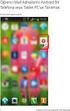 TURKKEP E-FATURA KONEKTÖRÜ KULLANIM KILAVUZU İçindekiler Hakkında... 2 Özellikler... 2 Fatura İnceleme... 3 1. GELEN FATURALAR... 3 1.1. TEMEL FATURALAR... 3 1.2. TİCARİ FATURALAR... 4 2. GİDECEK FATURALAR...
TURKKEP E-FATURA KONEKTÖRÜ KULLANIM KILAVUZU İçindekiler Hakkında... 2 Özellikler... 2 Fatura İnceleme... 3 1. GELEN FATURALAR... 3 1.1. TEMEL FATURALAR... 3 1.2. TİCARİ FATURALAR... 4 2. GİDECEK FATURALAR...
VAKIFBANK SANAL POS PANELİ KULLANICI KILAVUZU
 VAKIFBANK SANAL POS PANELİ KULLANICI KILAVUZU DEĞERLİ ÜYE İŞYERİMİZ! Vakıfbank Sanal POS Ekibi olarak, sizlere daha iyi hizmet verebilmek için çalışmaya devam ediyoruz. İlerleyen dönemlerde panelimizin
VAKIFBANK SANAL POS PANELİ KULLANICI KILAVUZU DEĞERLİ ÜYE İŞYERİMİZ! Vakıfbank Sanal POS Ekibi olarak, sizlere daha iyi hizmet verebilmek için çalışmaya devam ediyoruz. İlerleyen dönemlerde panelimizin
ÇANKIRI KARATEKİN ÜNİVERSİTESİ ZİMBRA E-POSTA SİSTEMİ KULLANICI DOKÜMANI
 ÇANKIRI KARATEKİN ÜNİVERSİTESİ ZİMBRA E-POSTA SİSTEMİ KULLANICI DOKÜMANI İÇİNDEKİLER GİRİŞ... 3 EPOSTA SİSTEMİNE BAĞLANMA... 3 ESKİ E-POSTLAR... 5 YENİ KİŞİ VEYA GÖREV OLUŞTURMA... 6 MESAJ YAZMA... 6 KİŞİLER...
ÇANKIRI KARATEKİN ÜNİVERSİTESİ ZİMBRA E-POSTA SİSTEMİ KULLANICI DOKÜMANI İÇİNDEKİLER GİRİŞ... 3 EPOSTA SİSTEMİNE BAĞLANMA... 3 ESKİ E-POSTLAR... 5 YENİ KİŞİ VEYA GÖREV OLUŞTURMA... 6 MESAJ YAZMA... 6 KİŞİLER...
